Toyota Aygo 2015 Owners Manual [de]
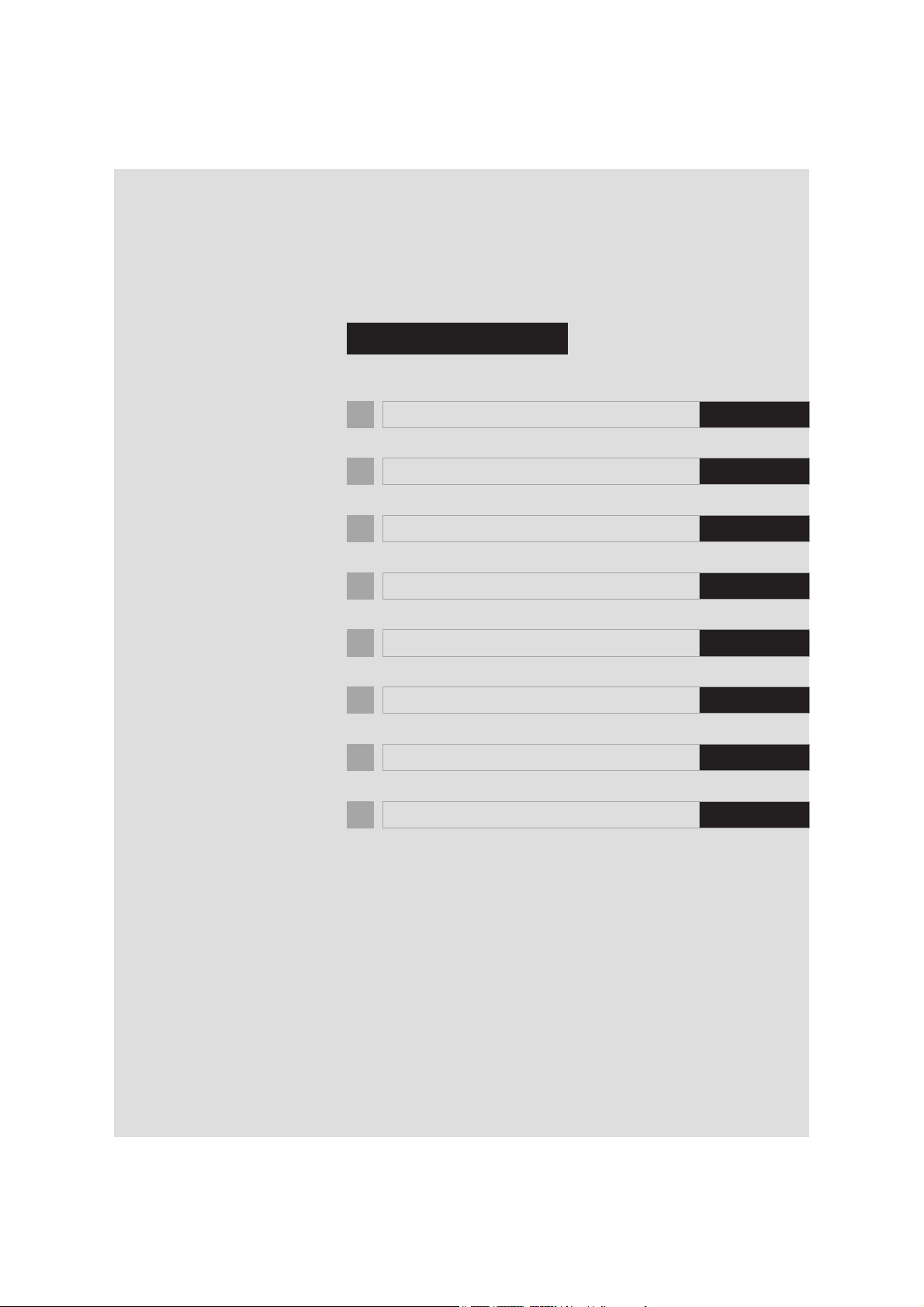
1
Aygo_DA_RC2_OM99L75M_EM
1 KURZANLEITUNG 9
2 GRUNDFUNKTION 15
3 AUDIOVISUELLES SYSTEM 43
4 TELEFON 79
5 ANWENDUNG 119
6 FAHRZEUGINFORMATIONEN 123
7 RÜCKFAHRMONITOR-SYSTEM 127
INDEX 133
INHALTSÜBERSICHT

2
Aygo_DA_RC2_OM99L75M_EM
Einleitung
In dieser Anleitung wird die Bedienung des Multimedia-System. Lesen Sie die-
se Betriebsanleitung aufmerksam durch, um eine ordnungsgemäße Verwen-
dung sicherzustellen. Bewahren Sie diese Betriebsanleitung in Ihrem Fahrzeug
auf.
Beachten Sie bitte, dass die Inhalte dieser Betriebsanleitung vom tatsächlichen
Multimedia-System abweichen können. Das kann beispielsweise nach einer
Aktualisierung der Systemsoftware der Fall sein.
MULTIMEDIA BETRIEBSANLEITUNG
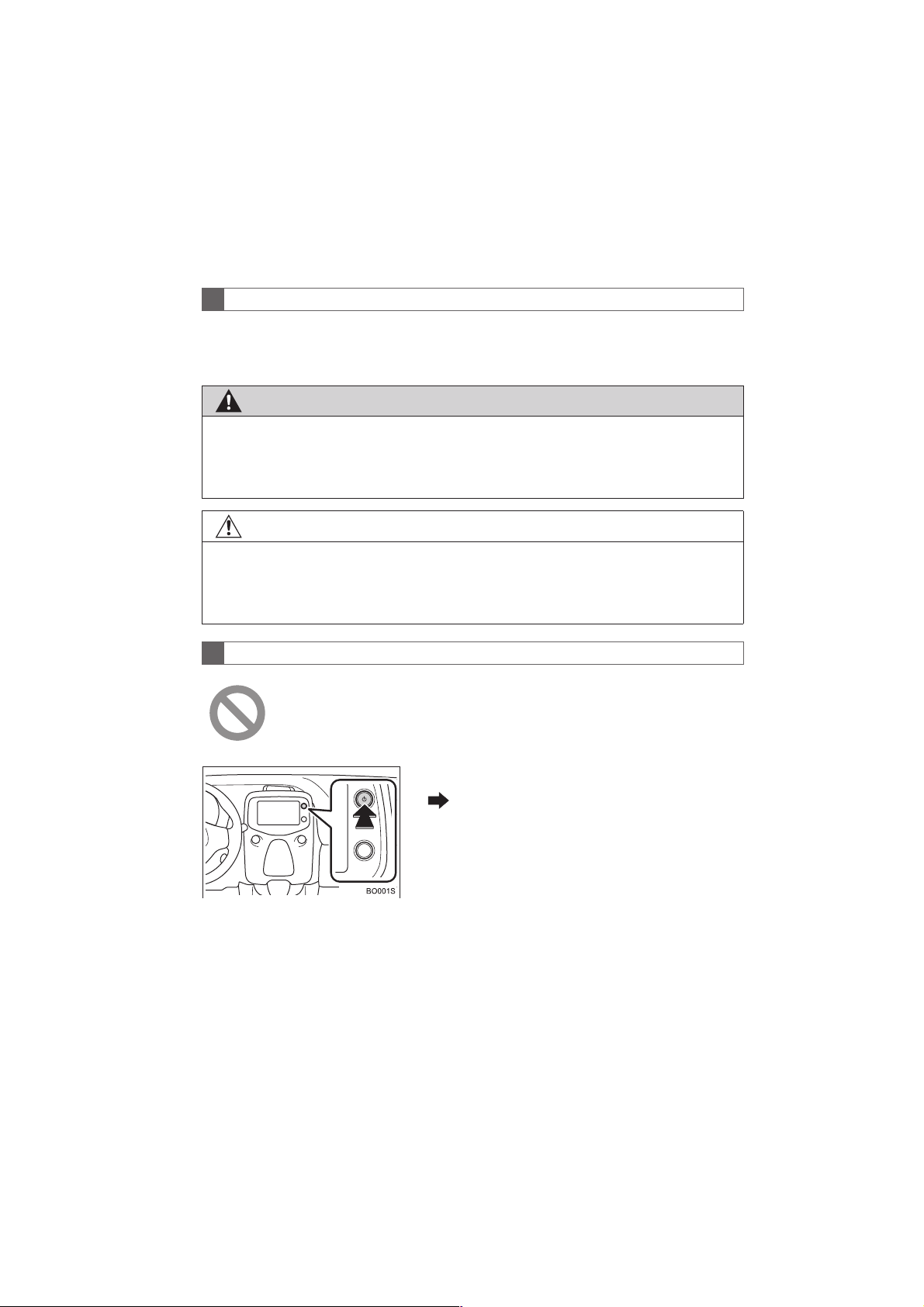
3
Aygo_DA_RC2_OM99L75M_EM
Aus Sicherheitsgründen sind in dieser Betriebsanleitung die Angaben, die Ihrer
besonderen Aufmerksamkeit bedürfen, mit den folgenden Zeichen gekenn-
zeichnet.
WICHTIGE INFORMATIONEN ZU DIESER BETRIEBSANLEITUNG
ACHTUNG
● Dieses Zeichen warnt vor möglichen Verletzungen von Personen bei Nichtbeachtung der
entsprechenden Warnhinweise. Sie erhalten Informationen dazu, was Sie tun oder unter-
lassen müssen, um Verletzungsgefahren für Sie und andere zu vermeiden oder zu ver-
ringern.
HINWEIS
● Dieses Zeichen warnt vor möglichen Beschädigungen des Fahrzeugs oder seiner Aus-
stattung bei Nichtbeachtung der entsprechenden Anweisungen. Sie erhalten Informatio-
nen dazu, was Sie tun oder unterlassen müssen, um die Gefahr von Beschädigungen an
Ihrem Fahrzeug und seiner Ausstattung zu verringern.
IN ABBILDUNGEN VERWENDETE SYMBOLE
Warnsymbol
Das Kreissymbol mit einem Schrägstrich bedeutet “Nicht tun”, “Tun Sie
dies nicht” oder “Lassen Sie nicht zu, dass dies geschieht”.
Auf Handlungen bezogene Pfeile
Weist auf die Aktion (Drücken, Drehen
usw.) hin, die zum Bedienen von Schal-
tern und anderen Geräten verwendet
wird.
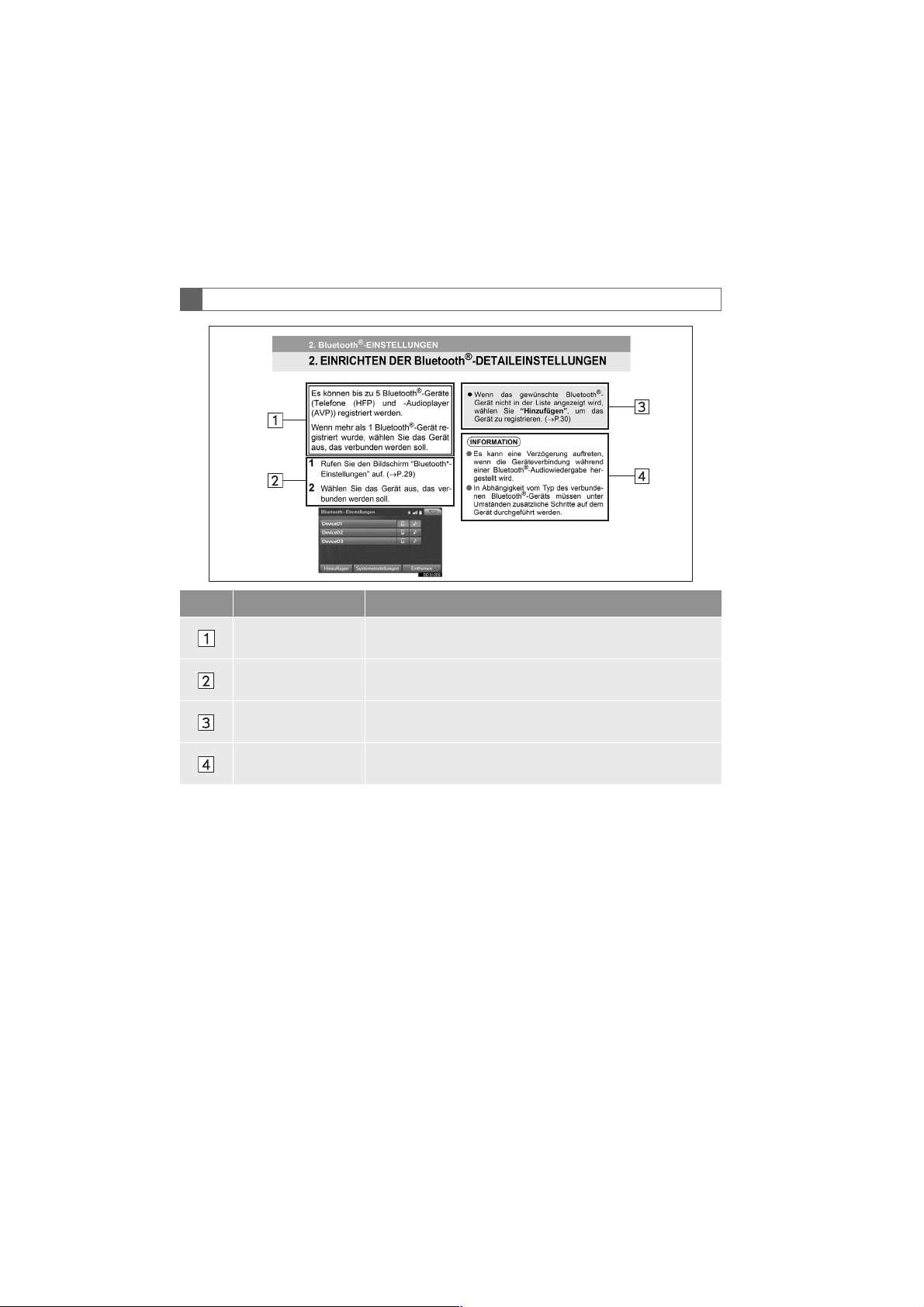
4
Aygo_DA_RC2_OM99L75M_EM
LESEN DIESER BETRIEBSANLEITUNG
Nr. Bezeichnung Beschreibung
Bedien-
hinweise
Hier werden allgemeine Bedienhinweise aufgeführt.
Hauptbedienschritte
Hier werden die einzelnen Schritte eines Bedienvorgangs auf-
geführt.
Verwandte Bedien-
vorgänge
Hier werden Bedienvorgänge aufgeführt, die mit dem Haupt-
bedienvorgang in Verbindung stehen.
Informationen
Hier werden nützliche Informationen für den Bediener angege-
ben.
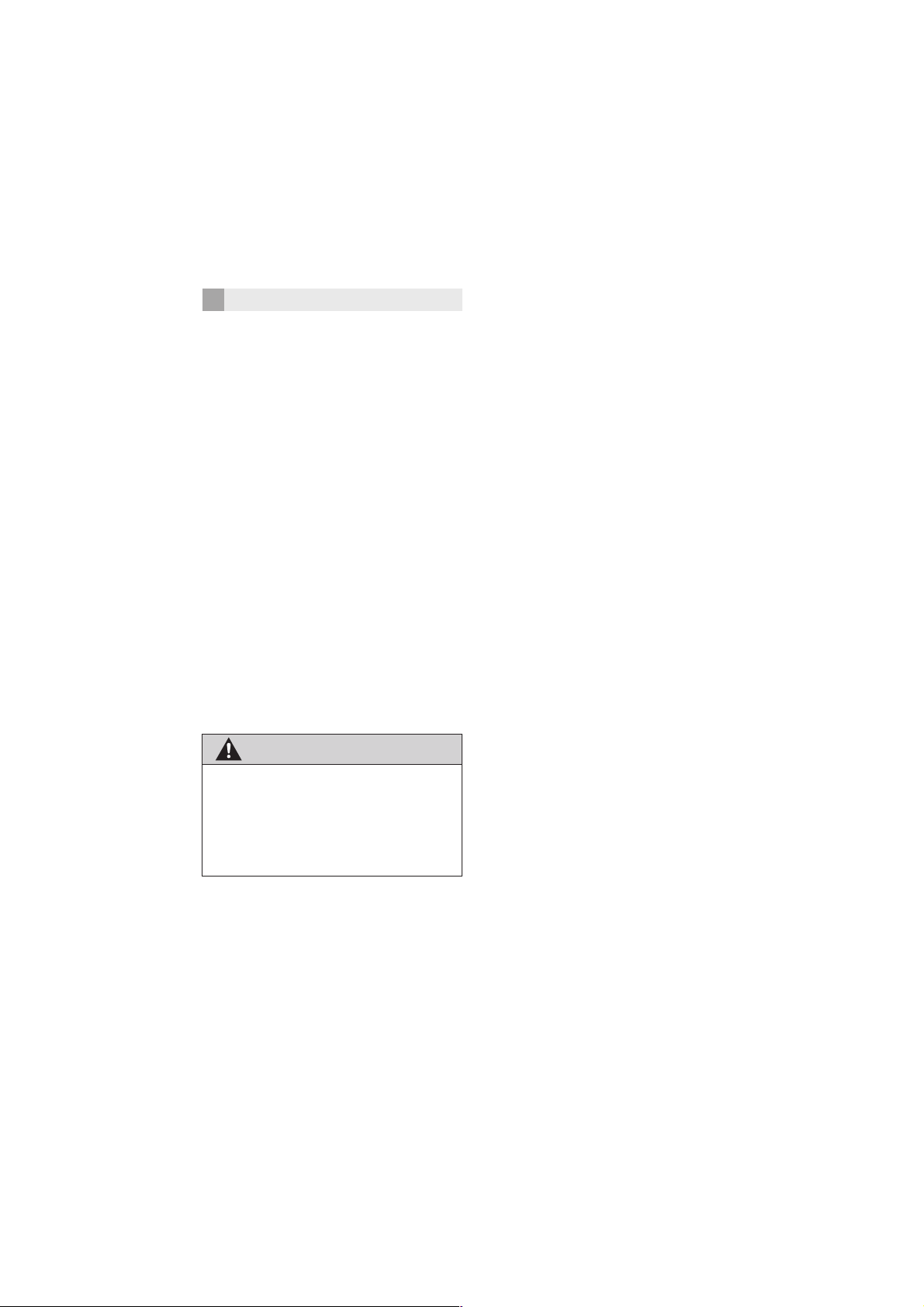
5
Aygo_DA_RC2_OM99L75M_EM
Um dieses System so sicher wie möglich
einzusetzen, befolgen Sie die unten ange-
gebenen Sicherheitshinweise.
Verwenden Sie keine Funktion dieses Sy-
stems in einer Weise, in der Sie abgelenkt
werden und nicht mehr sicher fahren kön-
nen. Eine sichere Fahrweise sollte immer
oberste Priorität haben. Stellen Sie im
Fahrbetrieb sicher, dass Sie alle Verkehrs-
vorschriften beachten.
Machen Sie sich vor der eigentlichen Ver-
wendung mit dem System und dessen
Verwendung vertraut. Lesen Sie die voll-
ständige Multimedia-Betriebsanleitung,
um sicherzugehen, dass Sie mit der Funk-
tionsweise des Systems vertraut sind. Las-
sen Sie andere Personen das System erst
verwenden, nachdem sie die Anweisun-
gen in dieser Betriebsanleitung gelesen
und verstanden haben.
Zu Ihrer Sicherheit sind einige Funktionen
im Fahrbetrieb deaktiviert. Deaktivierte
Bildschirmtasten sind abgeblendet.
SICHERHEITSHINWEISE
ACHTUNG
● Seien Sie besonders vorsichtig, wenn
Sie das Multimedia-System während der
Fahrt bedienen. Unzureichende Auf-
merksamkeit für den Straßenverkehr
oder die Wetterverhältnisse kann zu
Unfällen führen.
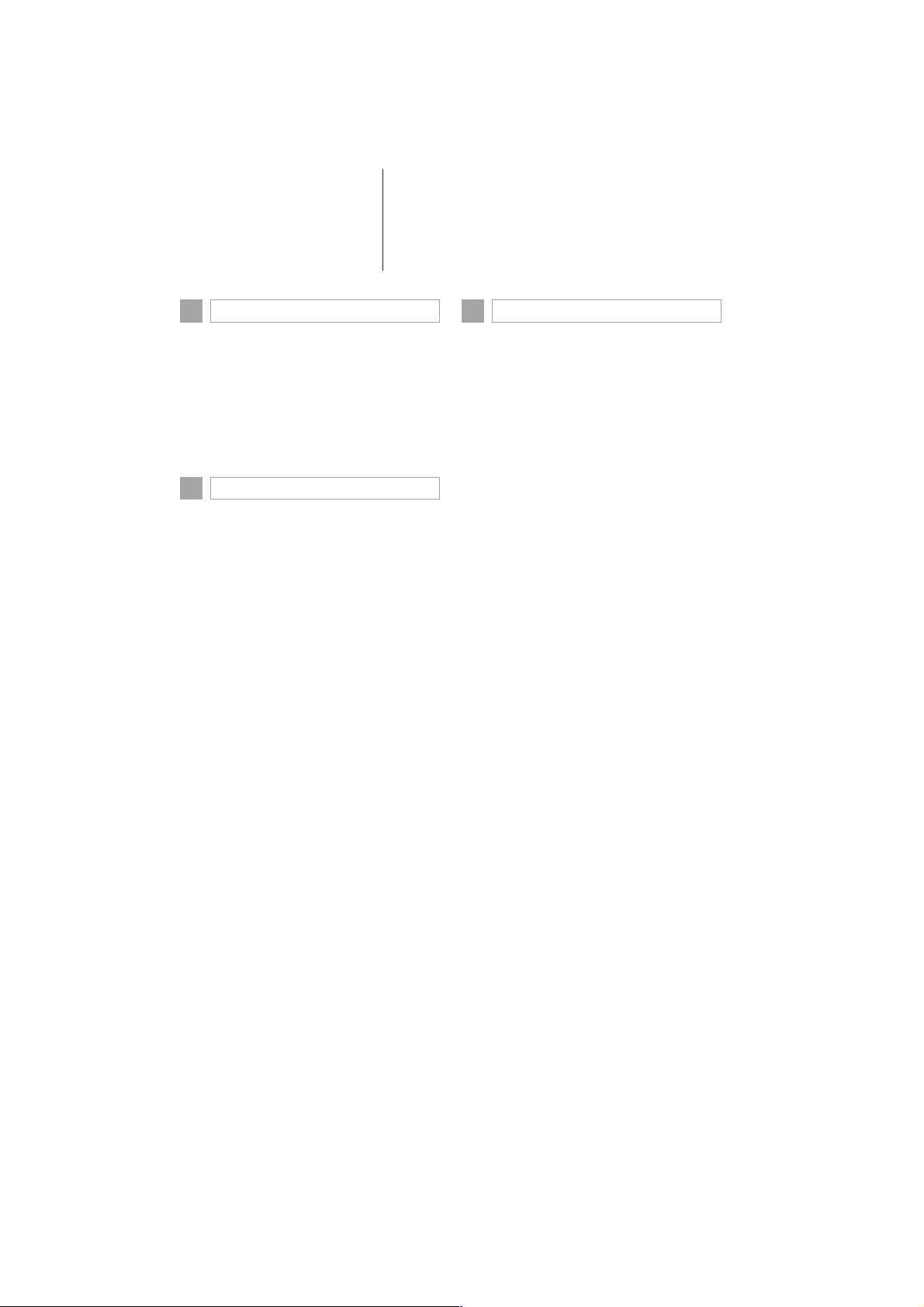
INHALTSÜBERSICHT
6
Aygo_DA_RC2_OM99L75M_EM
1. GRUNDFUNKTION ..........................10
ÜBERBLICK ÜBER DIE
BEDIENELEMENTE ............................ 10
BILDSCHIRM “Menü”............................. 11
BILDSCHIRM “Einstellungen” ................ 12
STATUSLEISTE..................................... 13
1. GRUNDLEGENDE INFORMATIONEN
VOR DEM BETRIEB.......................16
STARTBILDSCHIRM ............................. 16
BEDIENUNG
DES TOUCHSCREENS ...................... 17
TOUCHSCREEN-GESTEN.................... 18
EINGEBEN VON BUCHSTABEN
UND ZAHLEN/BEDIENUNG
DES LISTENBILDSCHIRMS ............... 19
BILDSCHIRMANPASSUNG................... 21
2. Bluetooth
®
-EINSTELLUNGEN........23
REGISTRIEREN/ANSCHLIESSEN
VON Bluetooth
®
-GERÄTEN ................ 23
EINRICHTEN DER Bluetooth
®
-
DETAILEINSTELLUNGEN .................. 29
3. SONSTIGE EINSTELLUNGEN ........37
ALLGEMEINE EINSTELLUNGEN ......... 37
1. GRUNDLEGENDE BEDIENUNG .... 44
KURZANLEITUNG ................................. 44
GRUNDLAGEN ...................................... 45
2. MEDIENBEDIENUNG...................... 48
RADIO ....................................................48
USB-AUDIO............................................ 54
iPod.........................................................57
Bluetooth
®
-AUDIO.................................. 61
A/V ............................................................. 65
3. AUDIOVISUELLE
FERNBEDIENUNGEN.................... 67
LENKRADSCHALTER............................ 67
4. EINSTELLUNGEN ........................... 69
AUDIOEINSTELLUNGEN ...................... 69
5. HINWEISE ZUR BEDIENUNG
DES AUDIOVISUELLEN
SYSTEMS....................................... 72
BEDIENHINWEISE.................................72
1
KURZANLEITUNG
2
GRUNDFUNKTION
3
AUDIOVISUELLES SYSTEM
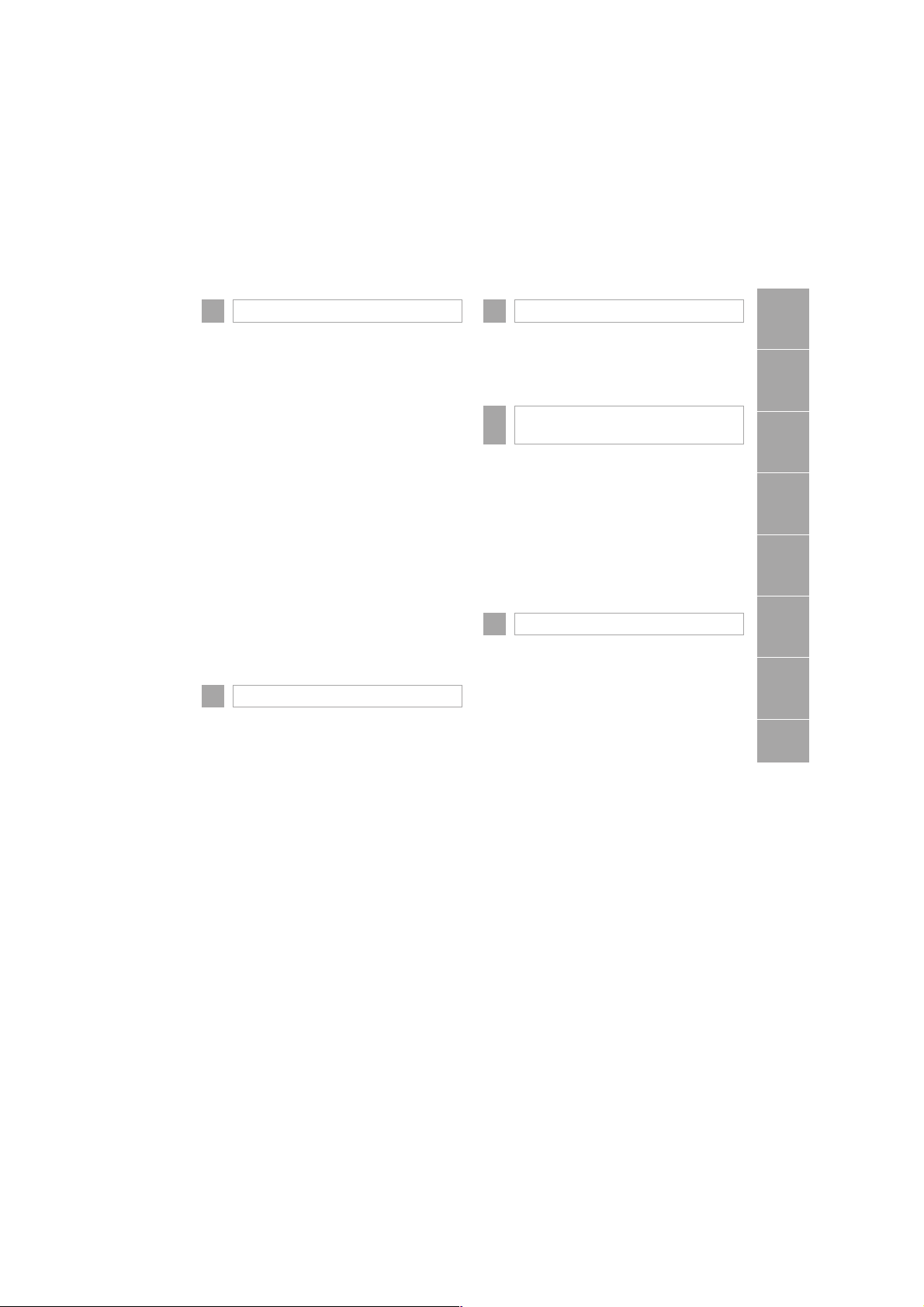
1
2
3
4
7
5
Aygo_DA_RC2_OM99L75M_EM
6
7
1. TELEFONBETRIEB
(FREISPRECHSYSTEM
FÜR MOBILTELEFONE) ............... 80
KURZANLEITUNG..................................80
GRUNDLAGEN.......................................81
ANRUFEN MIT DEM Bluetooth
®
-
TELEFON............................................. 84
ENTGEGENNAHME VON ANRUFEN
MIT DEM Bluetooth
®
-TELEFON .......... 89
SPRECHEN AM Bluetooth
®
-
TELEFON............................................. 90
NACHRICHTENFUNKTION
DES Bluetooth
®
-TELEFONS................93
2. EINSTELLUNGEN ........................... 98
TELEFONEINSTELLUNGEN .................98
3. WAS TUN WENN........................... 112
PROBLEMBEHEBUNG ........................ 112
1. ANWENDUNG ............................... 120
ANWENDUNG ......................................120
MirrorLink™-MODUS............................121
iPhone APPS-MODUS..........................122
1. FAHRZEUGINFORMATIONEN...... 124
KRAFTSTOFFVERBRAUCH ............... 124
1. RÜCKFAHRMONITOR-
SYSTEM ....................................... 128
RÜCKFAHRMONITOR-SYSTEM ........ 128
VORSICHTSMASSNAHMEN
FÜR DIE VERWENDUNG DES
RÜCKFAHRMONITOR-SYSTEMS ... 130
WICHTIGE HINWEISE......................... 132
ALPHABETISCHER INDEX............... 134
4
TELEFON
5 ANWENDUNG
6
FAHRZEUGINFORMATIONEN
7
RÜCKFAHRMONITOR-
SYSTEM
INDEX
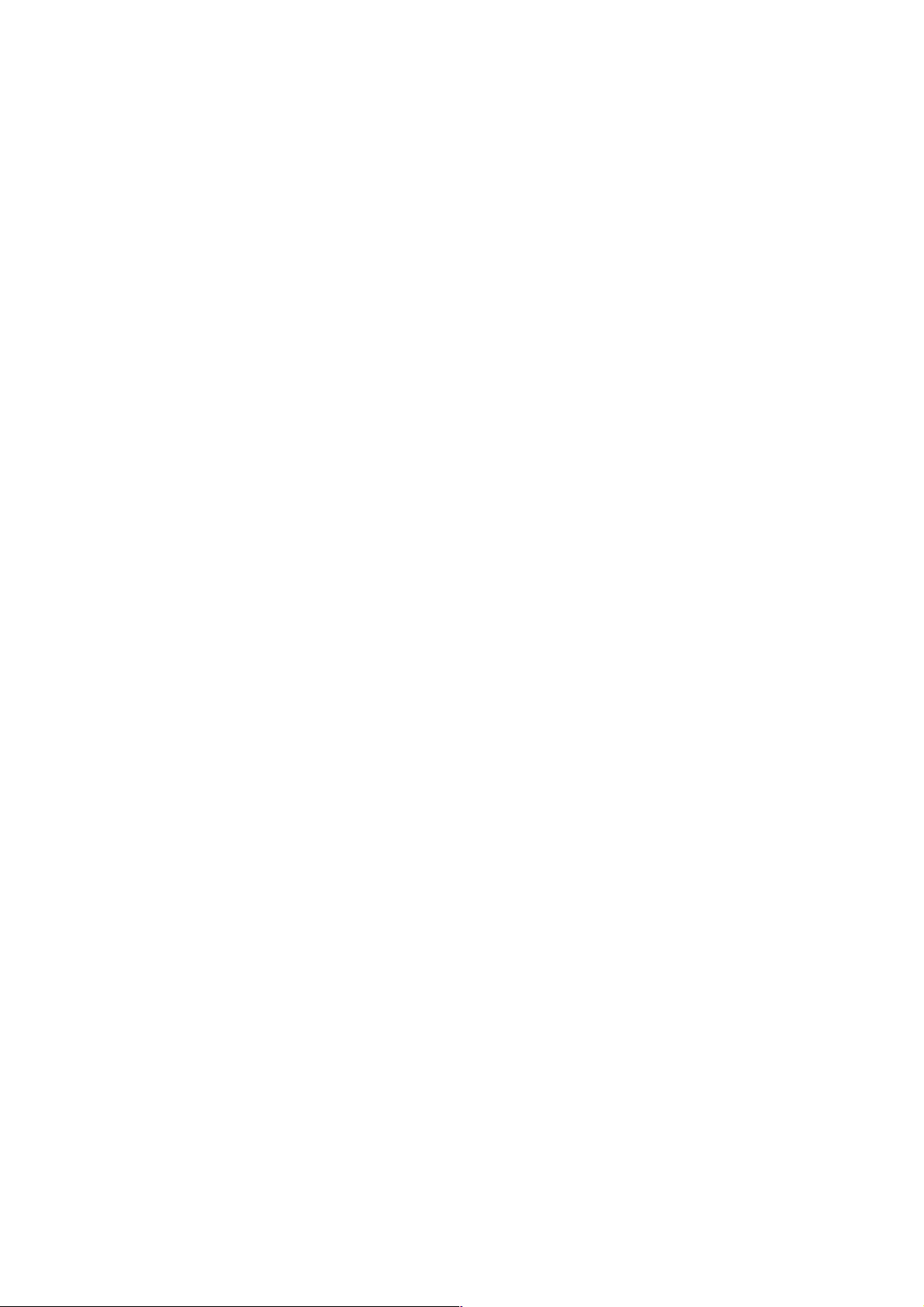
8
Aygo_DA_RC2_OM99L75M_EM
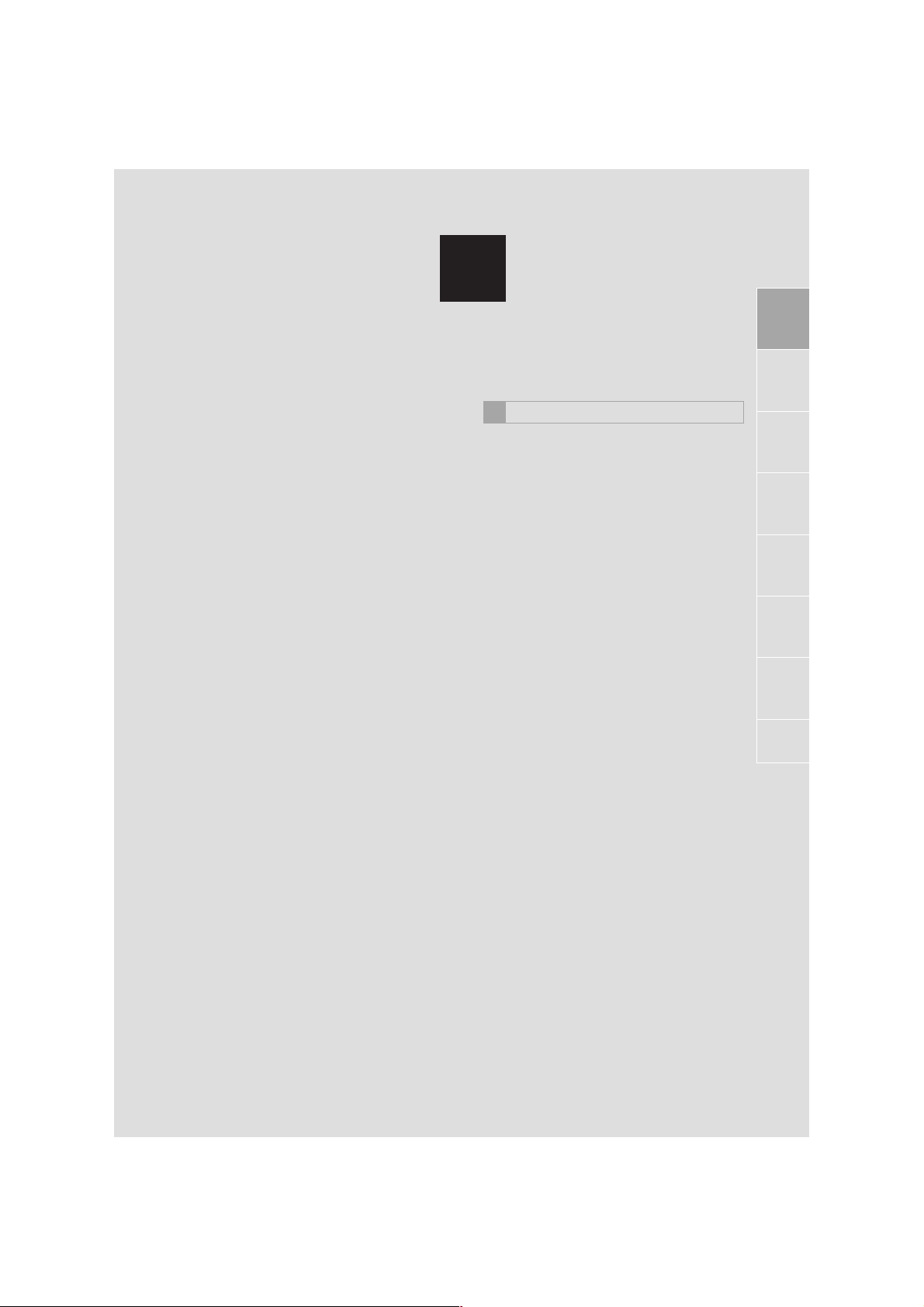
1
9
Aygo_DA_RC2_OM99L75M_EM
1
2
3
5
4
6
7
1. ÜBERBLICK ÜBER DIE
BEDIENELEMENTE..................... 10
2. BILDSCHIRM “Menü”....................11
3. BILDSCHIRM “Einstellungen” ..... 12
4. STATUSLEISTE ............................. 13
Bluetooth
®
-STATUSANZEIGEN ........... 14
1 GRUNDFUNKTION
KURZANLEITUNG
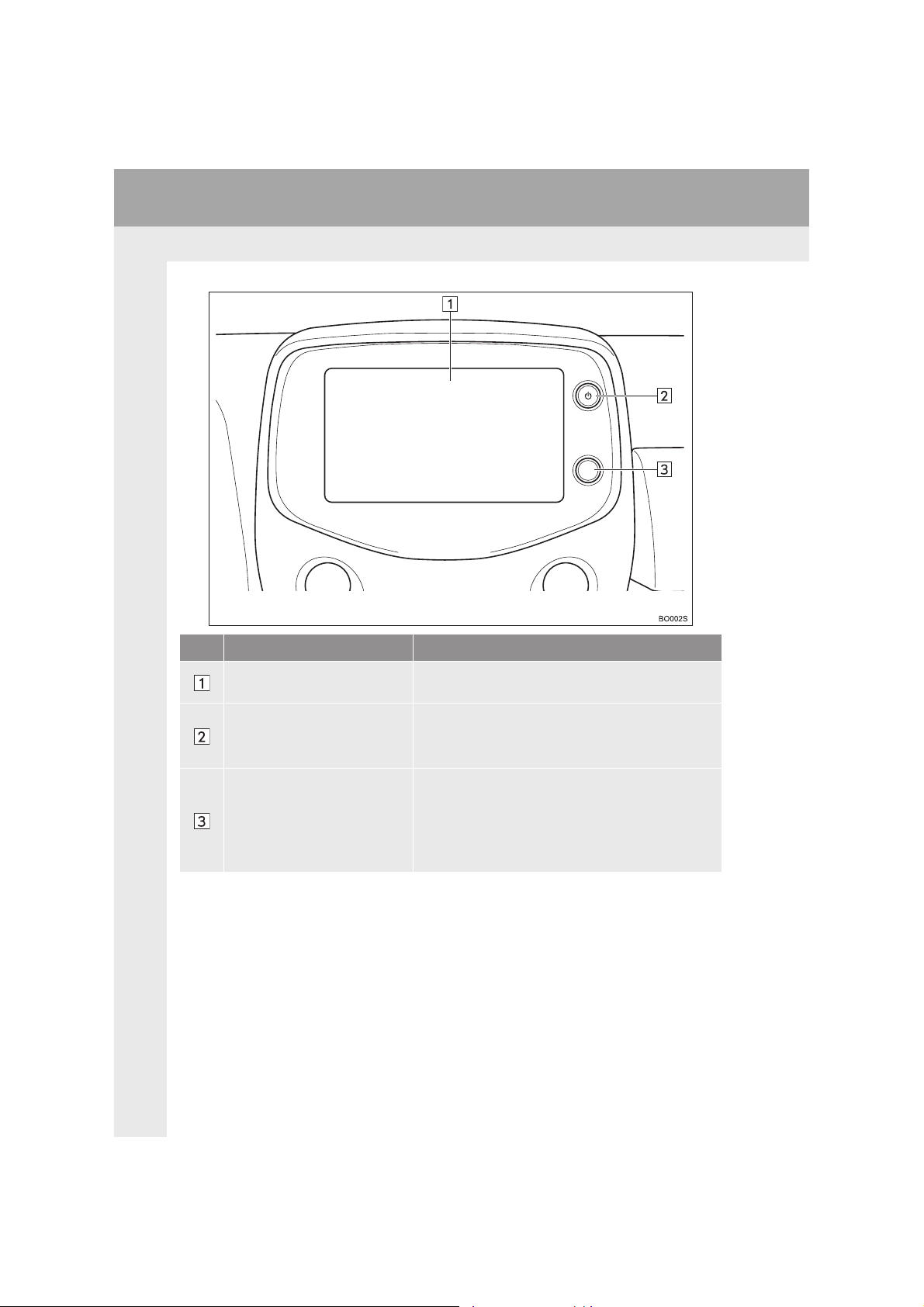
10
Aygo_DA_RC2_OM99L75M_EM
1. GRUNDFUNKTION
1. ÜBERBLICK ÜBER DIE BEDIENELEMENTE
Nr. Bezeichnung Funktion
Touchscreen-Anzeige
Berühren Sie den Bildschirm mit einem Finger, um
die ausgewählte Funktion zu bedienen.
Einschaltknopf/Lautstärkereg-
ler
• Drücken Sie diesen Knopf, um das Audiosystem
ein- und auszuschalten.
• Drehen Sie diesen Knopf, um die Lautstärke einzu-
stellen.
Menü-/Auswahlknopf
• Drücken Sie diesen Knopf, um den Bildschirm
“Menü” anzuzeigen.
• Drücken Sie diesen Knopf, um zwischen dem Bild-
schirm “Menü” und dem Audio-Bildschirm zu wech-
seln.
• Drehen Sie diesen Knopf, um Radiosender, Titel
und Dateien auszuwählen.
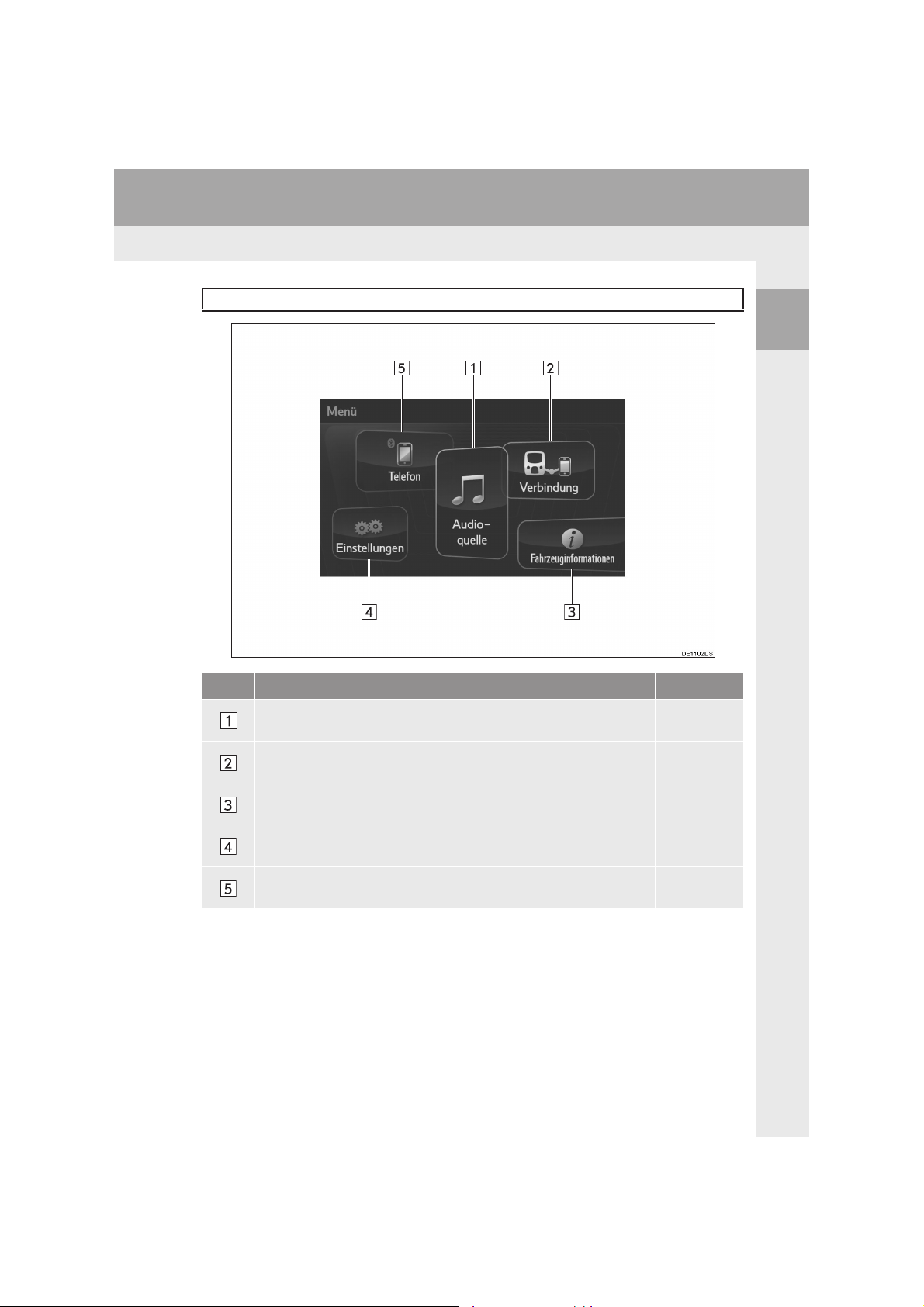
11
1. GRUNDFUNKTION
1
KURZANLEITUNG
Aygo_DA_RC2_OM99L75M_EM
2. BILDSCHIRM “Menü”
Drücken Sie den Menü-/Auswahlknopf, um den Bildschirm “Menü” anzuzeigen.
Nr. Funktion Seite
Wählen Sie dieses Element, um den Bildschirm “Audioquelle auswäh-
len” anzuzeigen.
46
Wählen Sie dieses Element, um den Bildschirm MirrorLink™/iPhone
Apps anzuzeigen.
120
Wählen Sie dieses Element, um den Bildschirm für die Anzeige des
Kraftstoffverbrauchs anzuzeigen.
124
Wählen Sie dieses Element, um den Bildschirm “Einstellungen” anzu-
zeigen.
12
Wählen Sie dieses Element, um den Bildschirm für den Freisprechbe-
trieb anzuzeigen.
80
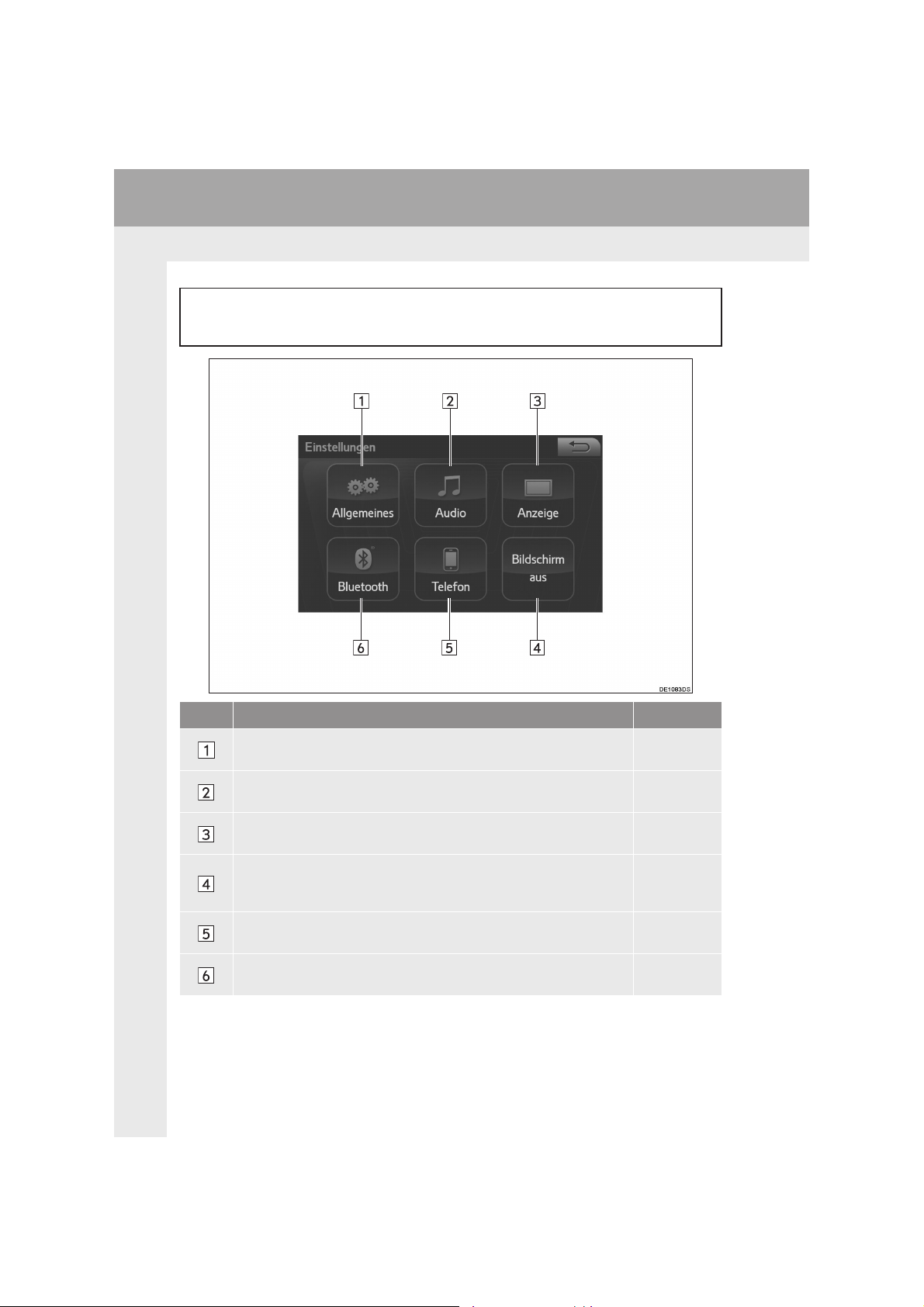
12
1. GRUNDFUNKTION
Aygo_DA_RC2_OM99L75M_EM
3. BILDSCHIRM “Einstellungen”
Sie können festlegen, welche Elemente im Bildschirm “Einstellungen” angezeigt
werden sollen. Wählen Sie “Einstellungen” im Bildschirm “Menü”, um den Bild-
schirm “Einstellungen” aufzurufen.
Nr. Funktion Seite
Wählen Sie dieses Element, um die ausgewählte Sprache, die Betäti-
gungssignale usw. zu ändern.
37
Wählen Sie dieses Element, um die Klangeinstellungen und die Ein-
stellungen für externe Medien festzulegen.
69
Wählen Sie dieses Element, um den Kontrast, die Helligkeit, den Farb-
ton und die Farbe der Bildschirme anzupassen.
21
Wählen Sie dieses Element, um den Bildschirm auszuschalten. Zum
Einschalten berühren Sie den Bildschirm oder drücken den Menü-/
Auswahlknopf.
—
Wählen Sie dieses Element, um Telefonklangparameter, Kontaktein-
stellungen usw. festzulegen.
98
Wählen Sie dieses Element, um Bluetooth
®
-Telefone und Bluetooth
®
-
Audiogeräte festzulegen.
29
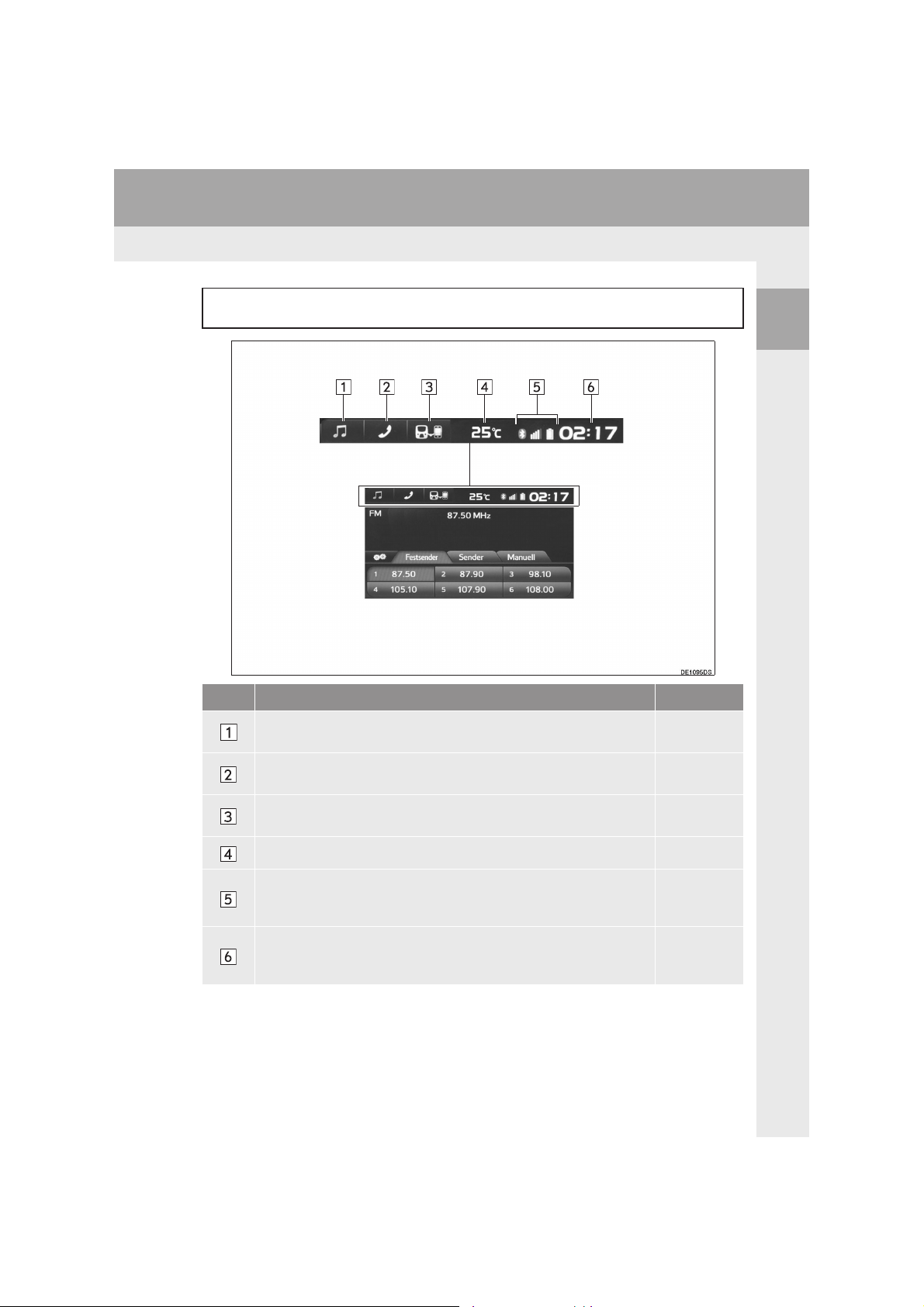
13
1. GRUNDFUNKTION
1
KURZANLEITUNG
Aygo_DA_RC2_OM99L75M_EM
4. STATUSLEISTE
Die Statusleiste wird im oberen Bereich des Audio-Bildschirms oder des Bild-
schirms "Fahrzeuginformationen" usw. angezeigt.
Nr. Funktion Seite
Wählen Sie dieses Element, um den Bildschirm “Audioquelle auswäh-
len” anzuzeigen.
46
Wählen Sie dieses Element, um den Bildschirm für den Freisprechbe-
trieb anzuzeigen.
80
Wählen Sie dieses Element, um den Bildschirm MirrorLink™/iPhone
Apps anzuzeigen.
120
Zeigt die Außentemperatur an. —
Zeigt die Bluetooth
®
-Statusanzeigen an.
Wenn die Anzeigen berührt werden, wird der Bluetooth
®
-Einstellungs-
bildschirm geöffnet.
14
Zeigt die Uhr an.
Wenn die Uhr berührt wird, wird der Einstellungsbildschirm für die Uhr
angezeigt.
38
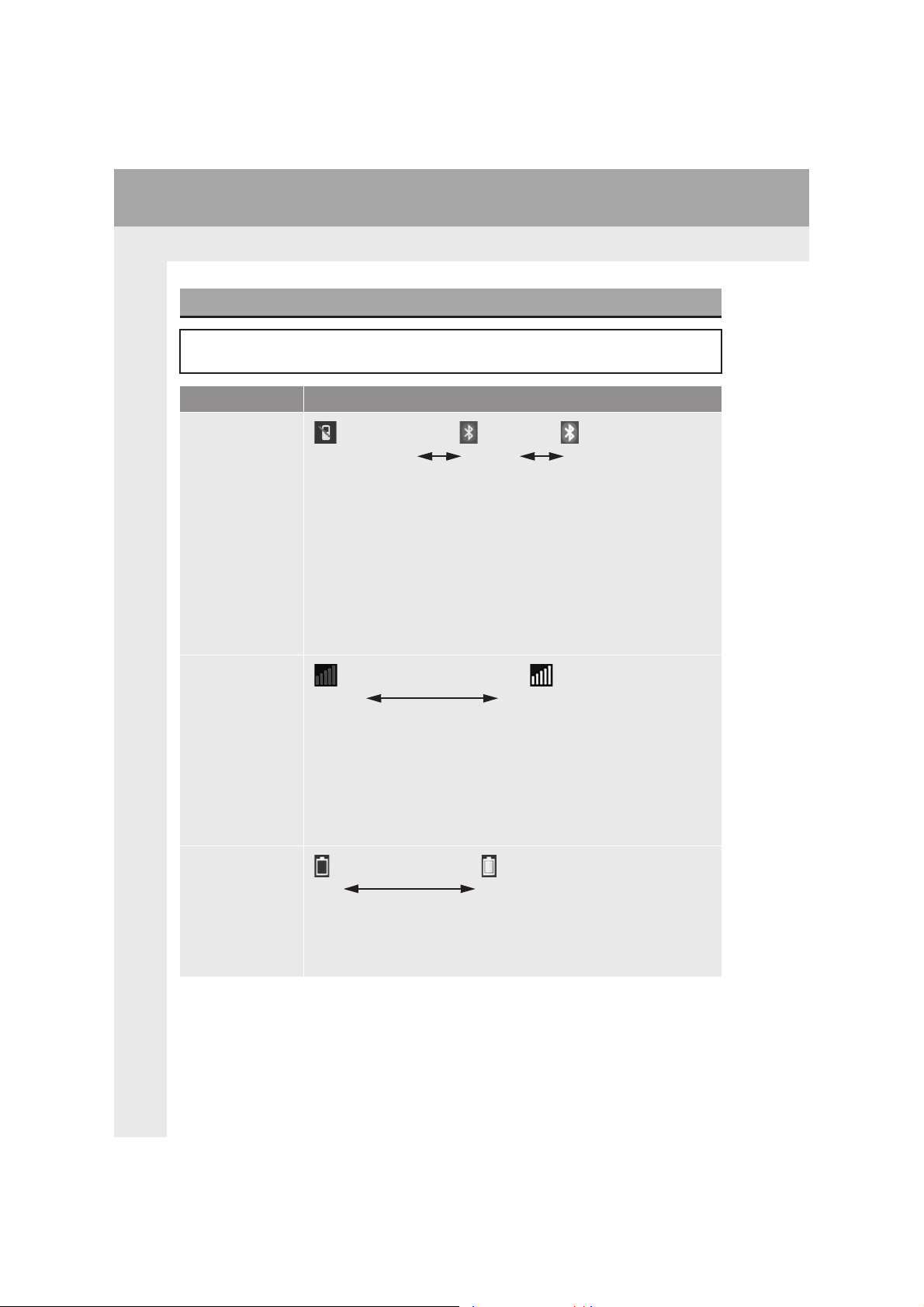
14
1. GRUNDFUNKTION
Aygo_DA_RC2_OM99L75M_EM
Bluetooth
®
-STATUSANZEIGEN
Der Status der Bluetooth
®
-Verbindung sowie die Empfangsstärke und Ladestand
des Akkus werden in der Statusleiste angezeigt.
Anzeigeleuchten Bedingungen
Der Status der
Bluetooth
®
-Verbin-
dung
(Grau) (Blau)
Keine Verbindung Schlecht Gut
• In der Instrumententafel ist eine Antenne für die Bluetooth
®
-Verbindung
integriert. Unter Umständen kann sich der Status der Bluetooth
®
-Ver-
bindung verschlechtern und die Funktion des Systems gestört werden,
wenn ein Bluetooth
®
-Telefon unter den folgenden Bedingungen und/
oder an den folgenden Orten verwendet wird:
Das Mobiltelefon wird von Gegenständen verdeckt (wenn es sich z. B.
hinter dem Sitz oder im Handschuhfach bzw. im Konsolenfach befin-
det).
Das Mobiltelefon wird von Gegenständen aus Metall verdeckt bzw. be-
rührt metallische Gegenstände.
• Platzieren Sie das Bluetooth
®
-Telefon an einem Ort, an dem gute
Bedingungen für die Bluetooth
®
-Verbindung herrschen.
Empfangsstärke
Schlecht Hervorragend
• Die Empfangsstärke entspricht nicht immer der am Mobiltelefon ange-
zeigten Stärke. Je nach Typ Ihres Telefons wird die Empfangsstärke
möglicherweise nicht angezeigt.
Wenn sich das Mobiltelefon außerhalb des Servicebereichs befindet
oder wenn es an einem Ort verwendet wird, an dem Funkwellen abge-
schirmt werden, wird “Kein Dienst” angezeigt.
• “Rm” wird beim Empfang im Roamingbereich angezeigt. Beim Roaming
wird “Rm” in diesem Symbol angezeigt.
• Je nach Typ Ihres Telefons wird der Empfangsbereich möglicherweise
nicht angezeigt.
Ladestand des Ak-
kus
Leer Voll
• Der angezeigte Ladestand entspricht nicht immer dem auf dem
Bluetooth
®
-Gerät angezeigten Ladestand.
Der Ladestand wird in Abhängigkeit vom Typ des verbundenen
Bluetooth
®
-Geräts unter Umständen nicht angezeigt.
Dieses System verfügt über keine Ladefunktion.
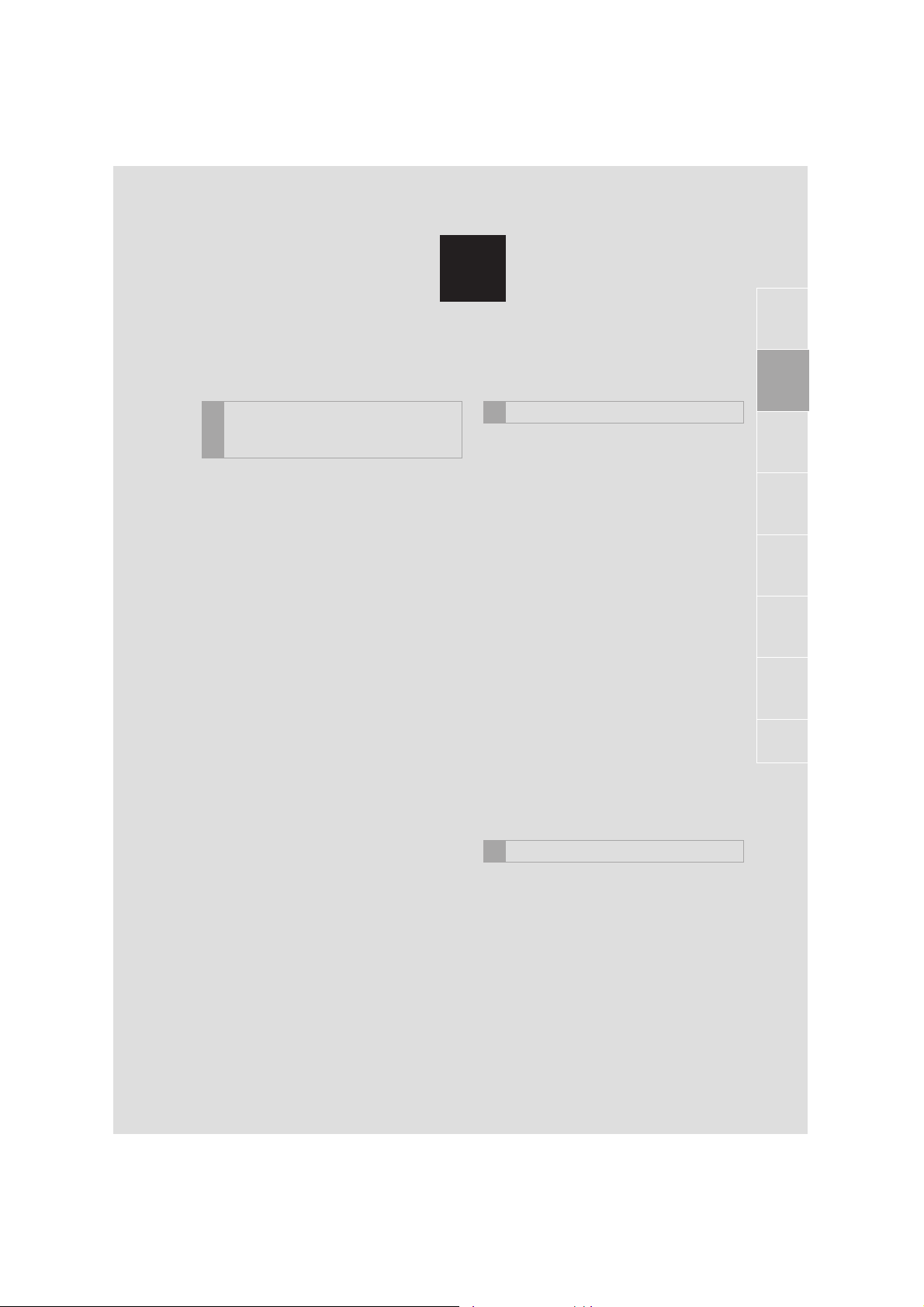
2
15
1
2
3
4
5
Aygo_DA_RC2_OM99L75M_EM
6
7
1. STARTBILDSCHIRM ..................... 16
2. BEDIENUNG
DES TOUCHSCREENS............... 17
3. TOUCHSCREEN-GESTEN ............ 18
4. EINGEBEN VON BUCHSTABEN
UND ZAHLEN/BEDIENUNG
DES LISTENBILDSCHIRMS ....... 19
EINGEBEN VON BUCHSTABEN
UND ZAHLEN ..................................... 19
LISTENBILDSCHIRM ............................ 19
5. BILDSCHIRMANPASSUNG .......... 21
1. REGISTRIEREN/ANSCHLIESSEN
VON Bluetooth
®
-GERÄTEN .......23
ERSTMALIGE REGISTRIERUNG
EINES Bluetooth
®
- TELEFONS.......... 23
ERSTMALIGE REGISTRIERUNG EINES
Bluetooth
®
-AUDIOPLAYERS ............. 25
PROFILE............................................... 26
2. EINRICHTEN DER Bluetooth
®
-
DETAILEINSTELLUNGEN........... 29
BILDSCHIRM “Bluetooth*-
Einstellungen” ..................................... 29
REGISTRIEREN EINES Bluetooth
®
-
GERÄTS............................................. 30
LÖSCHEN EINES Bluetooth
®
-
GERÄTS............................................. 31
VERBINDEN EINES Bluetooth
®
-
GERÄTS............................................. 32
BEARBEITEN DER Bluetooth
®
-
GERÄTEINFORMATIONEN............... 34
BILDSCHIRM “Systemeinstellungen”.... 35
1. ALLGEMEINE
EINSTELLUNGEN........................37
BILDSCHIRM "ALLGEMEINE
EINSTELLUNGEN"............................. 37
1
GRUNDLEGENDE
INFORMATIONEN VOR
DEM BETRIEB
2 Bluetooth
®
-EINSTELLUNGEN
3 SONSTIGE EINSTELLUNGEN
GRUNDFUNKTION
*: Bluetooth ist eine eingetragene Marke von Bluetooth SIG, Inc.
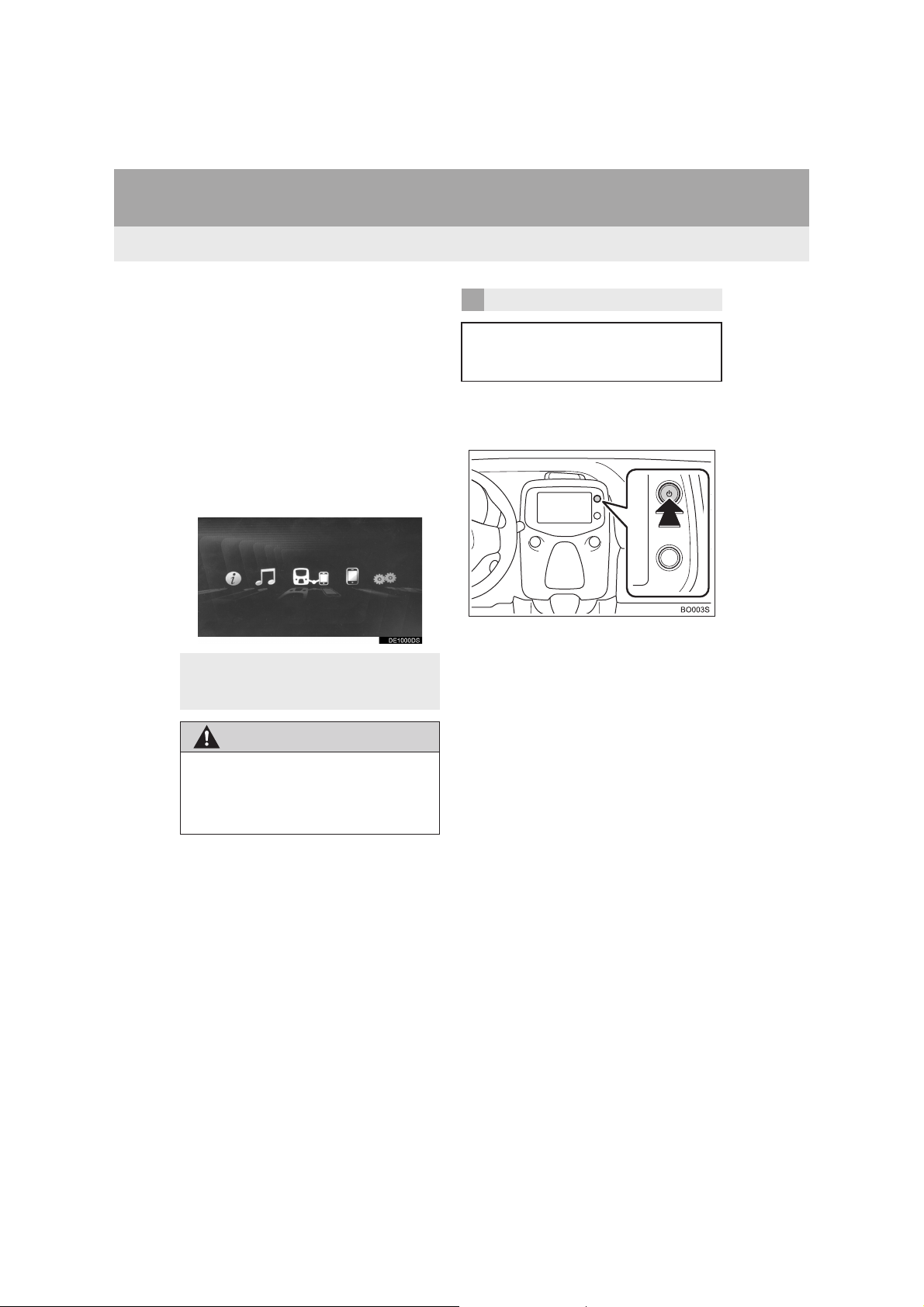
16
Aygo_DA_RC2_OM99L75M_EM
1. GRUNDLEGENDE INFORMATIONEN VOR DEM BETRIEB
1. STARTBILDSCHIRM
1 Wenn sich der Motorschalter in der
Stellung ACCESSORY oder im Modus
IGNITION ON befindet, wird der Start-
bildschirm angezeigt und das System
nimmt den Betrieb auf. (Fahrzeuge mit
intelligentem Einstiegs- und Startsy-
stem)
Wenn sich der Motorschalter in der
Stellung “ACC” oder “ON” befindet,
wird der Startbildschirm angezeigt und
das System nimmt den Betrieb auf.
(Fahrzeuge ohne intelligentes Ein-
stiegs- und Startsystem)
1 Halten Sie den Einschaltknopf/Laut-
stärkeregler mindestens 3 Sekunden
lang gedrückt.
z Die im Startbildschirm angezeigten Bil-
der können entsprechend individueller
Vorgaben geändert werden. (→P. 3 9)
ACHTUNG
● Wenn das Fahrzeug bei laufendem
Motor abgestellt wird, ziehen Sie aus
Sicherheitsgründen immer die Feststell-
bremse an.
NEUSTARTEN DES SYSTEMS
Wenn das System extrem träge rea-
giert, kann ein Neustart des Systems
durchgeführt werden.
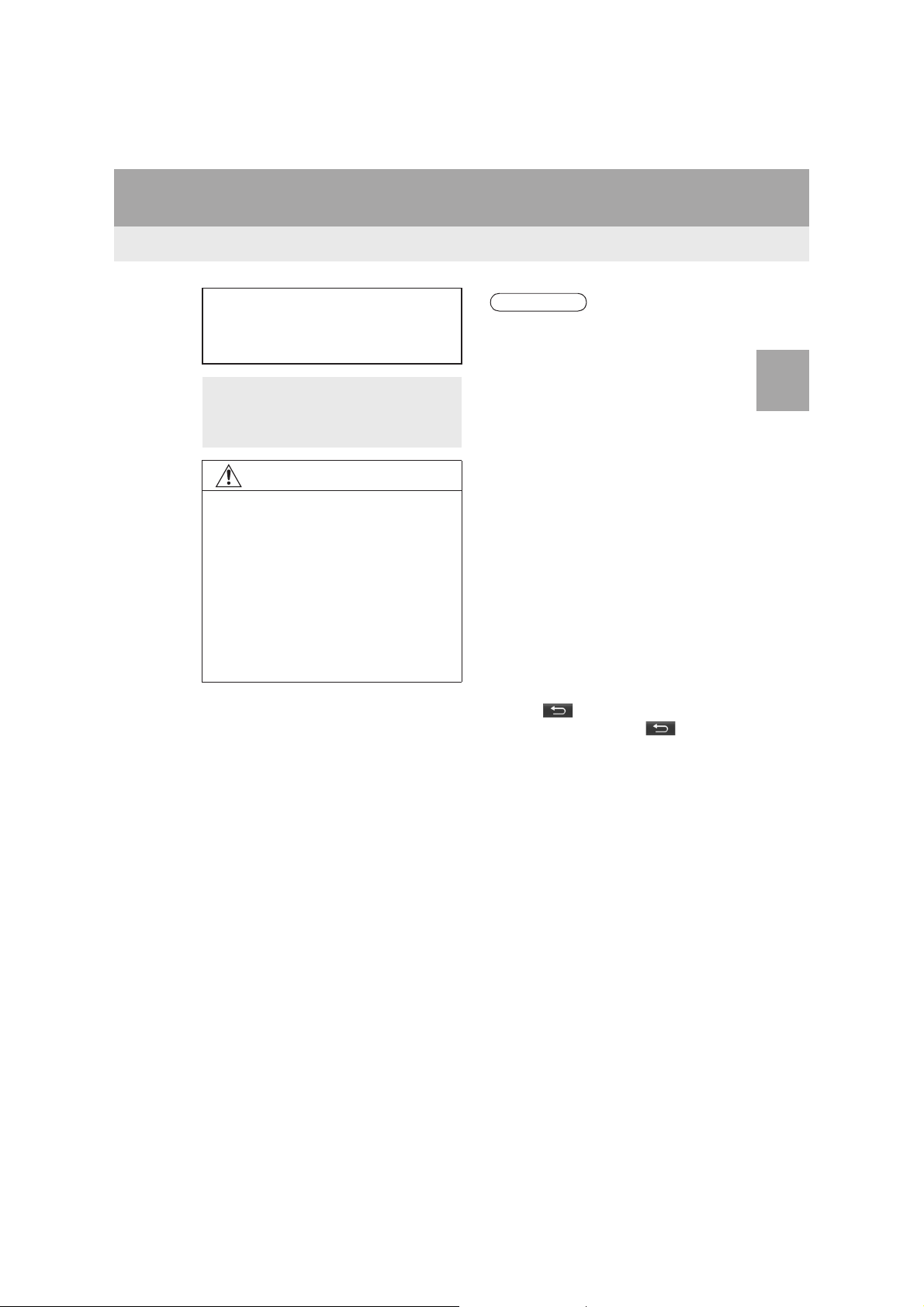
17
1. GRUNDLEGENDE INFORMATIONEN VOR DEM BETRIEB
2
GRUNDFUNKTION
Aygo_DA_RC2_OM99L75M_EM
2. BEDIENUNG DES TOUCHSCREENS
Dieses System wird vorwiegend mit
den Tasten am Bildschirm bedient. (In
dieser Betriebsanleitung als Bild-
schirmtasten bezeichnet.)
z Wenn eine Bildschirmtaste betätigt wird,
ertönt ein Signalton. (Informationen zum
Festlegen der Signaltöne finden Sie auf
Seite 37.)
HINWEIS
● Berühren Sie den Bildschirm nur leicht
mit Ihren Fingern, um eine Beschädi-
gung des Bildschirms zu vermeiden.
● Verwenden Sie zum Bedienen der
Tasten auf dem Bildschirm ausschließ-
lich Ihre Finger.
● Wischen Sie Fingerabdrücke mit einem
Glasreinigungstuch ab. Verwenden Sie
zum Reinigen des Bildschirms keine
chemischen Reinigungsmittel, da diese
den Touchscreen beschädigen können.
INFORMATION
● Wenn das System bei der Berührung
einer Bildschirmtaste nicht reagiert, neh-
men Sie den Finger vom Bildschirm und
berühren ihn dann erneut.
● Abgeblendete Bildschirmtasten sind
deaktiviert.
● Bei kaltem Bildschirm kann das ange-
zeigte Bild dunkler erscheinen und
bewegte Bilder können leicht verzerrt
wiedergegeben werden.
● Bei extremer Kälte können Dateneinga-
ben des Bedieners gelöscht werden.
Außerdem müssen die Bildschirmtasten
möglicherweise mit mehr Druck als
gewöhnlich betätigt werden.
● Wenn Sie durch polarisiertes Material
wie eine polarisierte Sonnenbrille auf
den Bildschirm blicken, kann der Bild-
schirm sehr dunkel erscheinen und
dadurch schwer zu erkennen sein.
Betrachten Sie in dem Fall den Bild-
schirm aus einem anderen Winkel, pas-
sen Sie die Bildschirmeinstellungen im
Bildschirm “Anzeigeeinstellungen” an
oder nehmen Sie Ihre Sonnenbrille ab.
● Wenn auf dem Bildschirm ange-
zeigt wird, wählen Sie , um zum
vorherigen Bildschirm zurückzukehren.
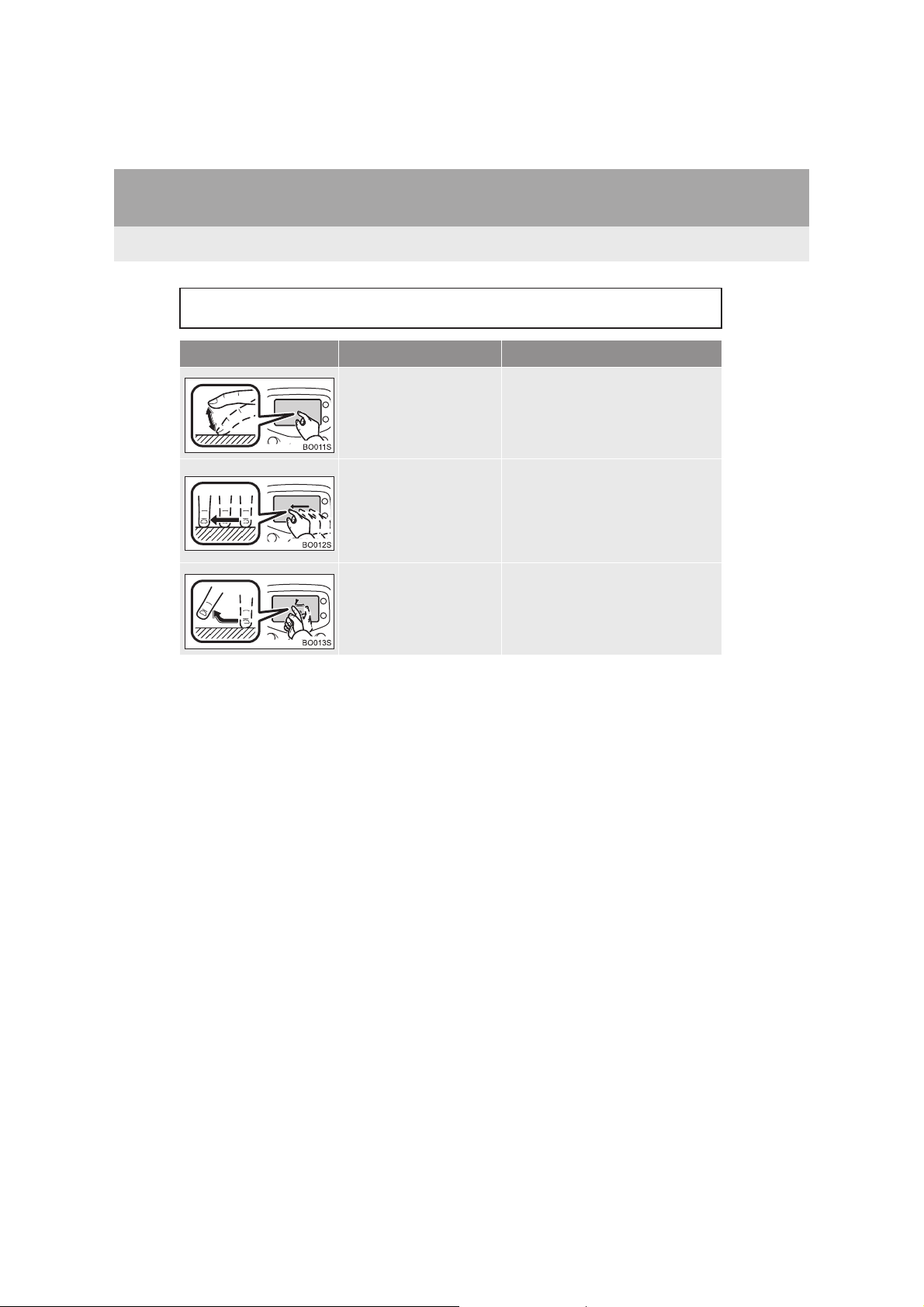
18
1. GRUNDLEGENDE INFORMATIONEN VOR DEM BETRIEB
Aygo_DA_RC2_OM99L75M_EM
3. TOUCHSCREEN-GESTEN
*: Die oben beschriebenen Vorgänge können unter Umständen nicht in allen Bild-
schirmen durchgeführt werden. Wenn das Fahrzeug in große Höhe betrieben
wird, kann die Durchführung der oben beschriebenen Vorgänge erschwert sein.
Die Bedienung erfolgt durch die direkte Berührung des Touchscreens mit Ihrem
Finger.
Bedienmethode Überblick Hauptzweck
Berühren
Berühren Sie den Bild-
schirm kurz und nehmen
Sie dann den Finger wie-
der vom Bildschirm.
Ändern und Auswählen von Einstel-
lungen.
Ziehen*
Berühren Sie den Bild-
schirm mit Ihrem Finger
und verschieben Sie den
Bildschirm zur gewünsch-
ten Position.
Blättern in Listen.
Schnippen*
Verschieben Sie den Bild-
schirm schnell, indem Sie
mit dem Finger über den
Bildschirm schnippen.
Bewegen eines Listenbildschirms.
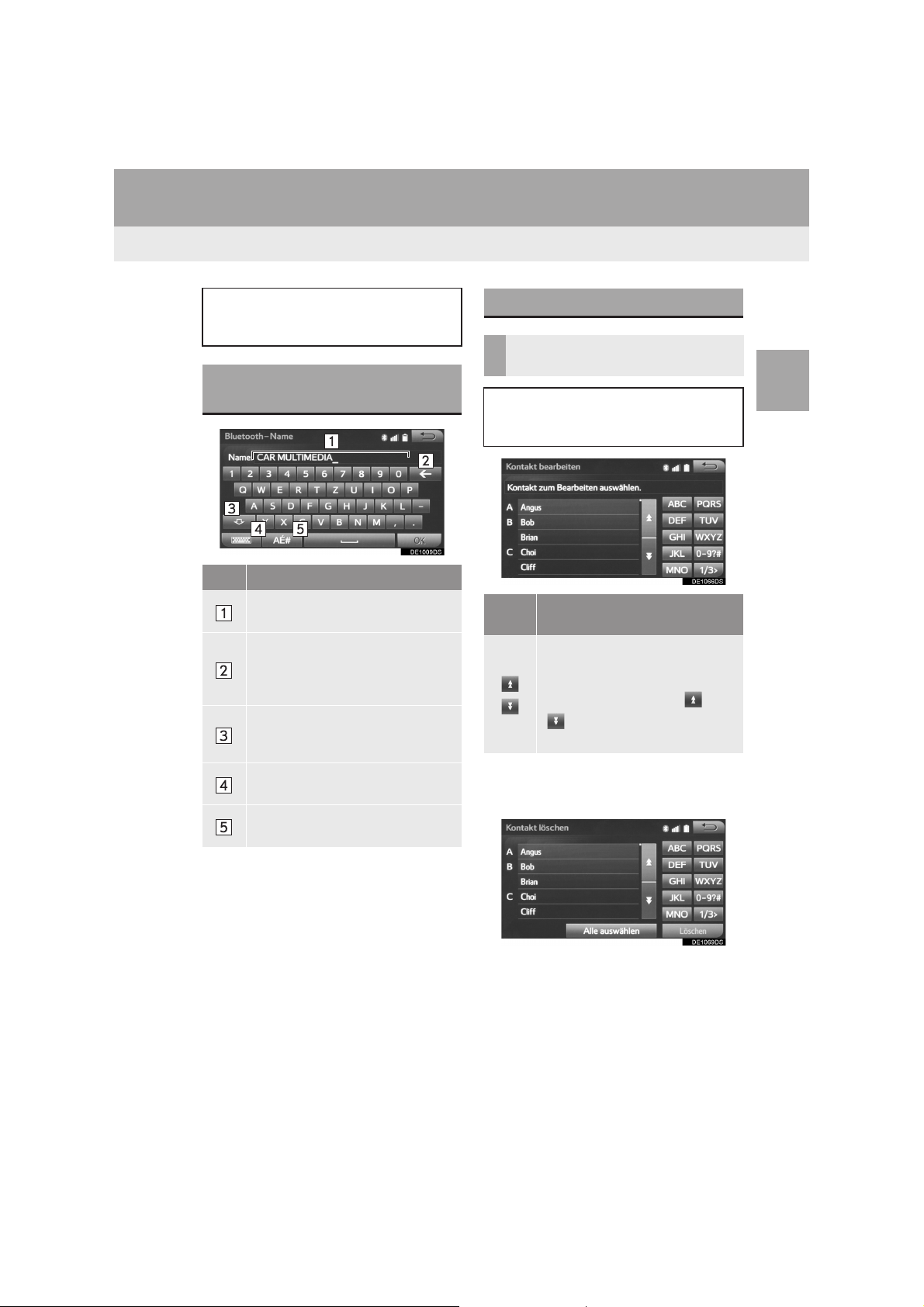
19
1. GRUNDLEGENDE INFORMATIONEN VOR DEM BETRIEB
2
GRUNDFUNKTION
Aygo_DA_RC2_OM99L75M_EM
4. EINGEBEN VON BUCHSTABEN UND ZAHLEN/BEDIENUNG DES LISTENBILDSCHIRMS
■AUSWÄHLEN ALLER ELEMENTE
1 Wählen Sie “Alle auswählen”.
“Alle demarkieren”: Die Auswahl aller
Elemente in der Liste wird aufgehoben.
Daten, Buchstaben und Zahlen kön-
nen über den Bildschirm eingegeben
werden.
EINGEBEN VON
BUCHSTABEN UND ZAHLEN
Nr. Funktion
Textfeld. Eingegebene Zeichen wer-
den angezeigt.
Wählen Sie dieses Element, um ein
Zeichen zu löschen. Wählen und
halten Sie dieses Element, um wei-
tere Zeichen zu löschen.
Wählen Sie dieses Element, um Zei-
chen in Groß- oder Kleinschreibung
einzugeben.
Wählen Sie dieses Element, um den
Tastaturtyp zu ändern.
Wählen Sie dieses Element, um an-
dere Symbole anzuzeigen.
LISTENBILDSCHIRM
BEDIENUNG DES
LISTENBILDSCHIRMS
Wenn eine Liste angezeigt wird, blät-
tern Sie mit der entsprechenden Bild-
schirmtaste durch die Liste.
Sym-
bol
Funktion
Wählen Sie dieses Element, um
zur nächsten oder zur vorherigen
Seite umzublättern.
Wählen und halten Sie oder
, um durch die angezeigte Li-
ste zu blättern.
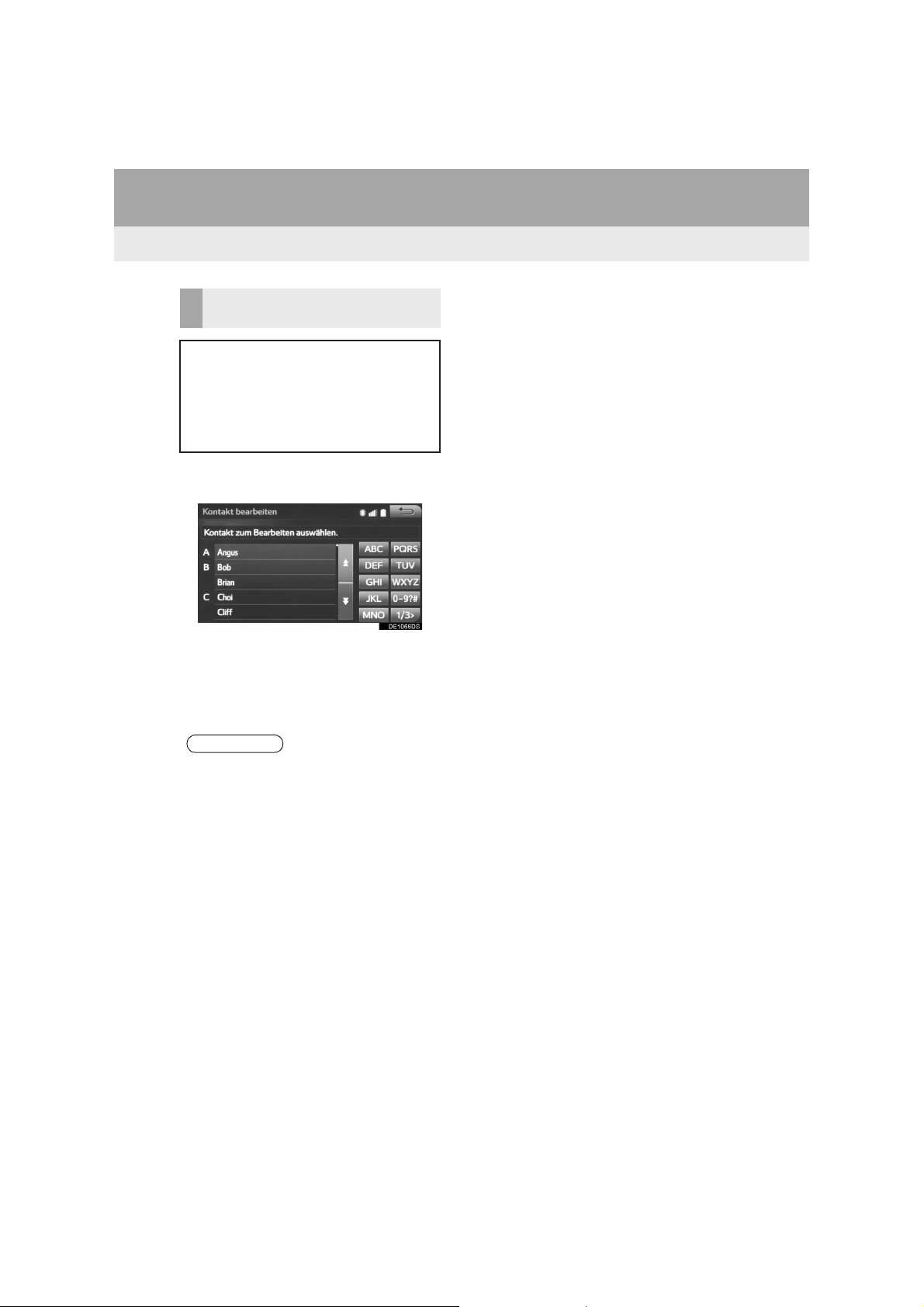
20
1. GRUNDLEGENDE INFORMATIONEN VOR DEM BETRIEB
Aygo_DA_RC2_OM99L75M_EM
1 Wählen Sie die gewünschten Zeichen-
sprungtasten.
z Die Bildschirmseite kann im entsprechen-
den Buchstabeneingabebildschirm geän-
dert werden.
“1/3>”: Wählen Sie dieses Element, um
die Zeichen zu ändern.
ZEICHENSPRUNGTASTEN IN
LISTEN
Auf manchen Bildschirmen befinden
sich die Zeichentasten “ABC”, “DEF”
usw., mit denen direkt zu Listeneinträ-
gen gesprungen werden kann, die mit
dem auf der Buchstabentaste hinter-
legten Buchstaben beginnen.
INFORMATION
● Mit jedem Druck auf eine Buchstabenta-
ste wird die Liste, die mit dem jeweils
nachfolgenden Zeichen beginnt, ange-
zeigt.
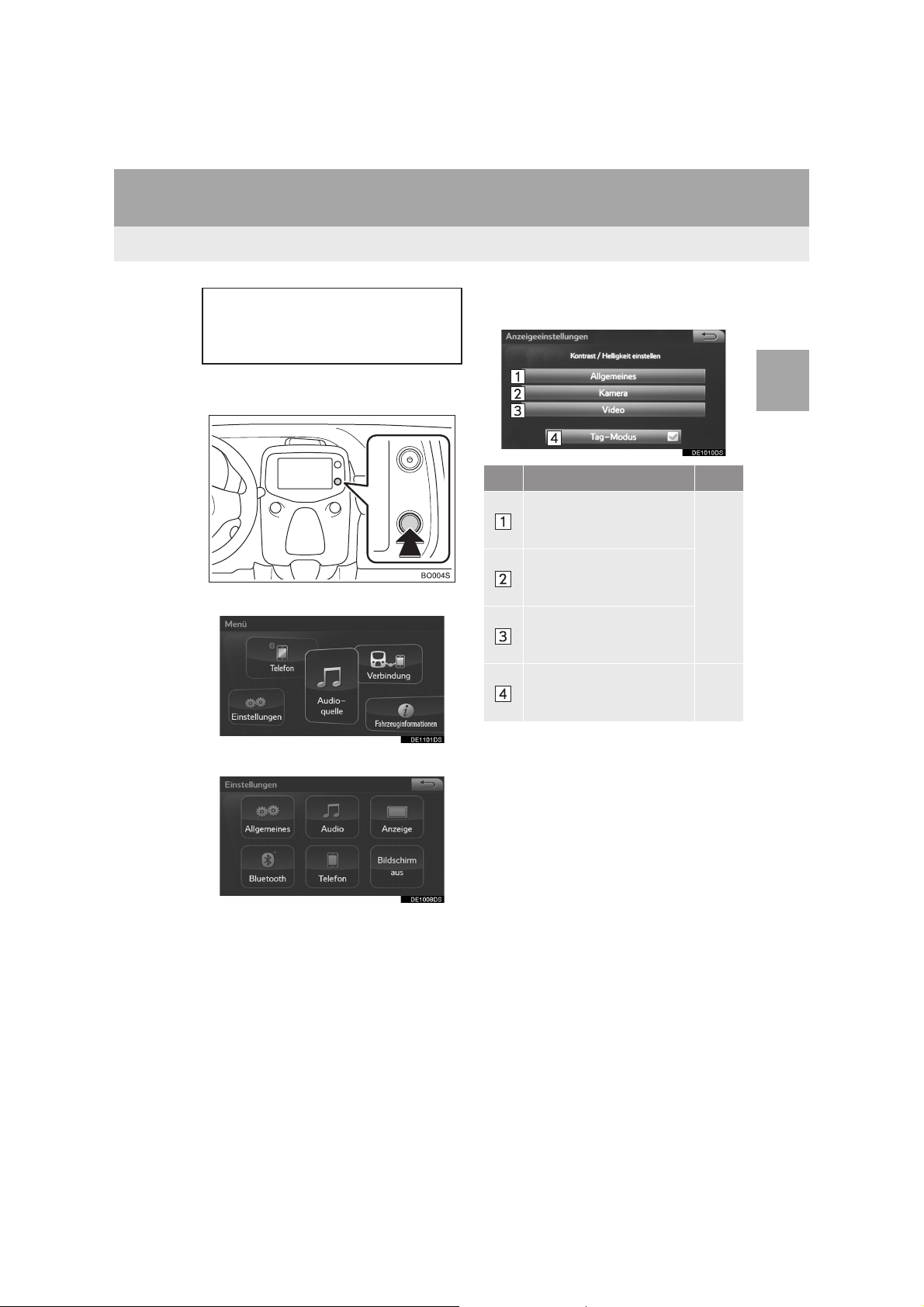
21
1. GRUNDLEGENDE INFORMATIONEN VOR DEM BETRIEB
2
GRUNDFUNKTION
Aygo_DA_RC2_OM99L75M_EM
5. BILDSCHIRMANPASSUNG
1 Drücken Sie den Menü-/Auswahl-
knopf.
2 Wählen Sie “Einstellungen”.
3 Wählen Sie “Anzeige”.
4 Wählen Sie die gewünschten Elemen-
te.
Helligkeit, Kontrast, Farbton und Farbe
des Bildschirms können angepasst
und/oder auf den Tag- oder
Nachtmodus eingestellt werden.
Nr. Funktion Seite
Wählen Sie dieses Element,
um die Bildschirmanzeige
anzupassen.
22
Wählen Sie dieses Element,
um die Kameraanzeige an-
zupassen.
Wählen Sie dieses Element,
um die Videoanzeige anzu-
passen.
Wählen Sie dieses Element,
um den Tag-Modus ein-/
auszuschalten.
22
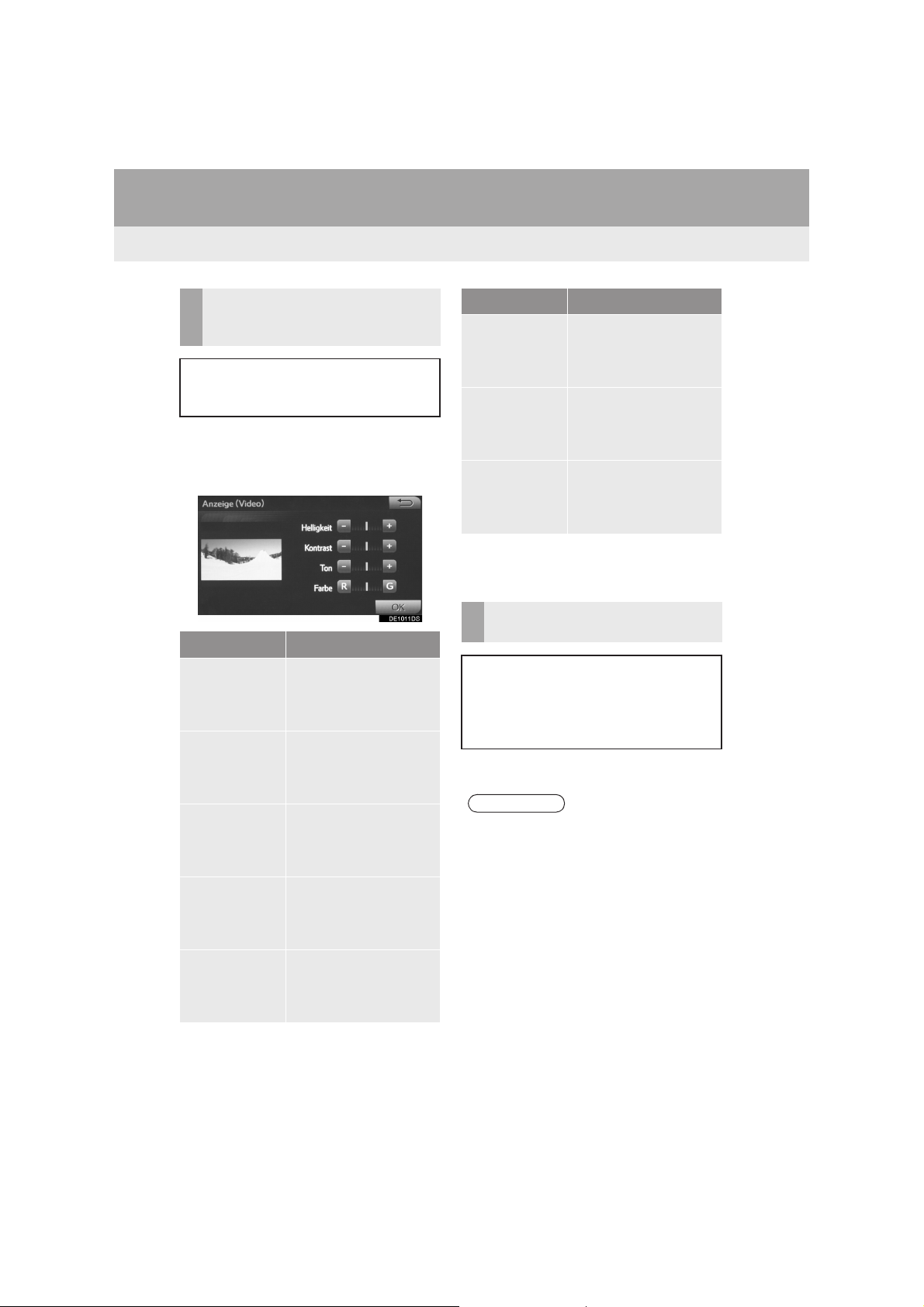
22
1. GRUNDLEGENDE INFORMATIONEN VOR DEM BETRIEB
Aygo_DA_RC2_OM99L75M_EM
1 Wählen Sie “Allgemeines”, “Kame-
ra” oder “Video”.
2 Wählen Sie das gewünschte Element.
z “Ton” und “Farbe” können nur im Bild-
schirm “Anzeige (Video)” angepasst wer-
den.
1 Wählen Sie “Tag-Modus”.
ANPASSUNG VON
HELLIGKEIT, KONTRAST,
FARBTON UND FARBE
Helligkeit, Kontrast, Farbton und Farbe
des Bildschirms können angepasst
werden.
Bildschirmtaste Funktion
“Helligkeit” “+”
Wählen Sie dieses Ele-
ment, um die Helligkeit
des Bildschirms zu erhö-
hen.
“Helligkeit” “-”
Wählen Sie dieses Ele-
ment, um die Helligkeit
des Bildschirms zu ver-
ringern.
“Kontrast” “+”
Wählen Sie dieses Ele-
ment, um den Kontrast
des Bildschirms zu erhö-
hen.
“Kontrast” “-”
Wählen Sie dieses Ele-
ment, um den Kontrast
des Bildschirms zu ver-
ringern.
“Ton” “+”
Wählen Sie dieses Ele-
ment, um den Farbton
des Bildschirms zu ver-
stärken.
“Ton” “-”
Wählen Sie dieses Ele-
ment, um den Farbton
des Bildschirms abzu-
schwächen.
“Farbe” “R”
Wählen Sie dieses Ele-
ment, um den Rotton
des Bildschirms zu ver-
stärken.
“Farbe” “G”
Wählen Sie dieses Ele-
ment, um den Grünton
des Bildschirms zu ver-
stärken.
WECHSELN ZWISCHEN TAG-
UND NACHTMODUS
Je nach Position des Scheinwerfer-
schalters wechselt der Bildschirm in
den Tag- oder Nachtmodus. Diese
Funktion ist verfügbar, wenn die
Scheinwerfer eingeschaltet sind.
INFORMATION
● Wenn sich der Bildschirm bei einge-
schaltetem Scheinwerferschalter im
Tag-Modus befindet, bleibt dieser
Zustand auch nach dem Abstellen des
Motors gespeichert.
Bildschirmtaste Funktion
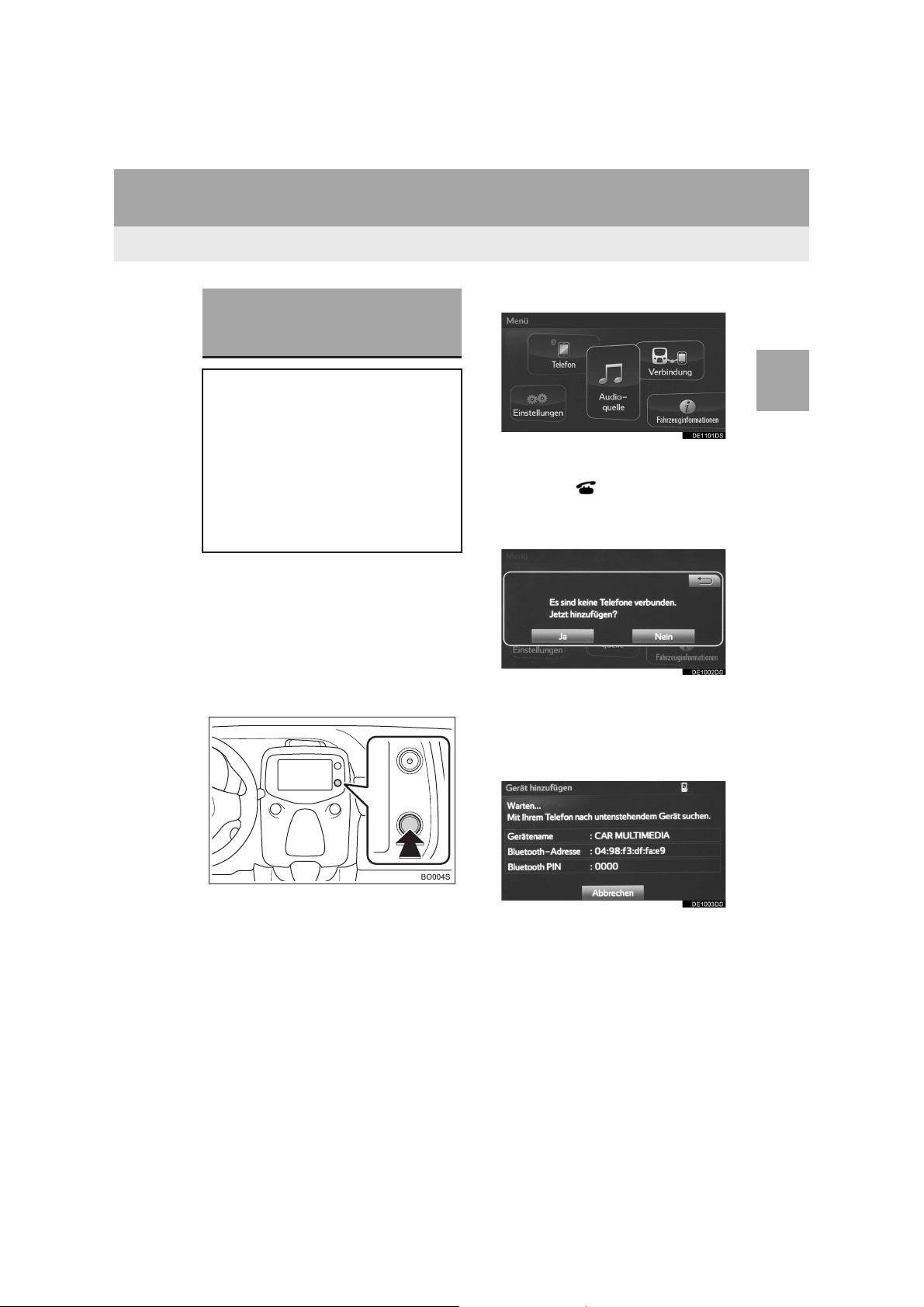
2
23
GRUNDFUNKTION
Aygo_DA_RC2_OM99L75M_EM
2. Bluetooth
®
-EINSTELLUNGEN
1. REGISTRIEREN/ANSCHLIESSEN VON Bluetooth
®
-GERÄTEN
1 Schalten Sie die Bluetooth
®
-Verbin-
dungseinstellung Ihres Mobiltelefons
ein.
z Die Funktion ist nicht verfügbar, wenn die
Bluetooth
®
-Verbindungseinstellung Ihres
Mobiltelefons ausgeschaltet ist.
2 Drücken Sie den Menü-/Auswahl-
knopf.
3 Wählen Sie “Telefon”.
z Die bisher beschriebenen Vorgänge kön-
nen auch durchgeführt werden, indem Sie
den Schalter am Lenkrad drücken.
4 Wählen Sie “Ja”, um ein Telefon zu re-
gistrieren.
5 Wenn dieser Bildschirm angezeigt
wird, suchen Sie auf dem Bildschirm
Ihres Bluetooth
®
-Geräts nach dem auf
diesem Bildschirm angezeigten Gerä-
tenamen.
z Ausführliche Informationen über die
Bedienung des Bluetooth
®
-Geräts finden
Sie in der Bedienungsanleitung des
Geräts.
z Zum Abbrechen der Registrierung wählen
Sie “Abbrechen”.
ERSTMALIGE
REGISTRIERUNG EINES
Bluetooth
®
-TELEFONS
Zur Verwendung des Freisprechsy-
stems müssen Sie ein Bluetooth
®
-Te-
lefon im System registrieren.
Nach der Registrierung des Telefons
kann das Freisprechsystem verwendet
werden.
Ausführliche Informationen zum Regi-
strieren eines Bluetooth
®
-Geräts:
→P.30
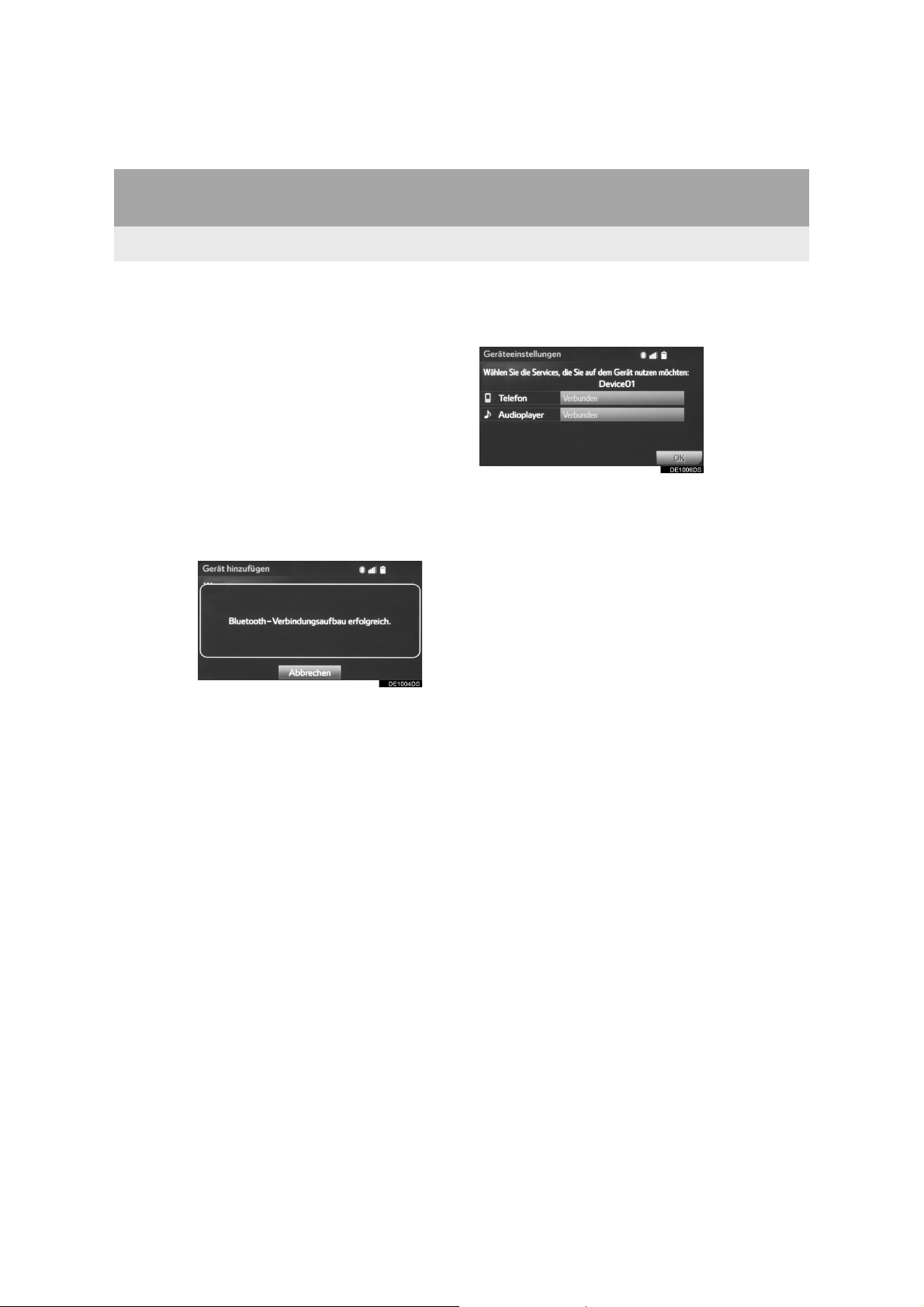
24
2. Bluetooth
®
-EINSTELLUNGEN
Aygo_DA_RC2_OM99L75M_EM
6 Registrieren Sie das Bluetooth
®
-Gerät
mit Ihrem Bluetooth
®
-Gerät.
z Für SSP-kompatible (Secure Simple Pai-
ring) Bluetooth
®
-Geräte wird kein PIN-
Code benötigt. In Abhängigkeit vom Typ
des verbundenen Bluetooth
®
-Geräts wird
unter Umständen auf dem Display des
Bluetooth
®
-Geräts eine Bestätigungsmel-
dung für die Registrierung angezeigt. Füh-
ren Sie am Bluetooth
®
-Gerät die in der
Bestätigungsmeldung angegebenen
Schritte durch.
7 Überprüfen Sie, ob nach dem Ab-
schluss der Registrierung der folgende
Bildschirm angezeigt wird.
z Das System wartet auf Verbindungsanfra-
gen vom registrierten Gerät.
z Zu diesem Zeitpunkt stehen die
Bluetooth
®
-Funktionen noch nicht zur Ver-
fügung.
8 Wählen Sie “OK”, wenn der Verbin-
dungsstatus von “Verbindung wird auf-
gebaut...” zu “Verbunden” wechselt.
z Wenn eine Fehlermeldung angezeigt wird,
folgen Sie der Anleitung auf dem Bild-
schirm, um es erneut zu versuchen.
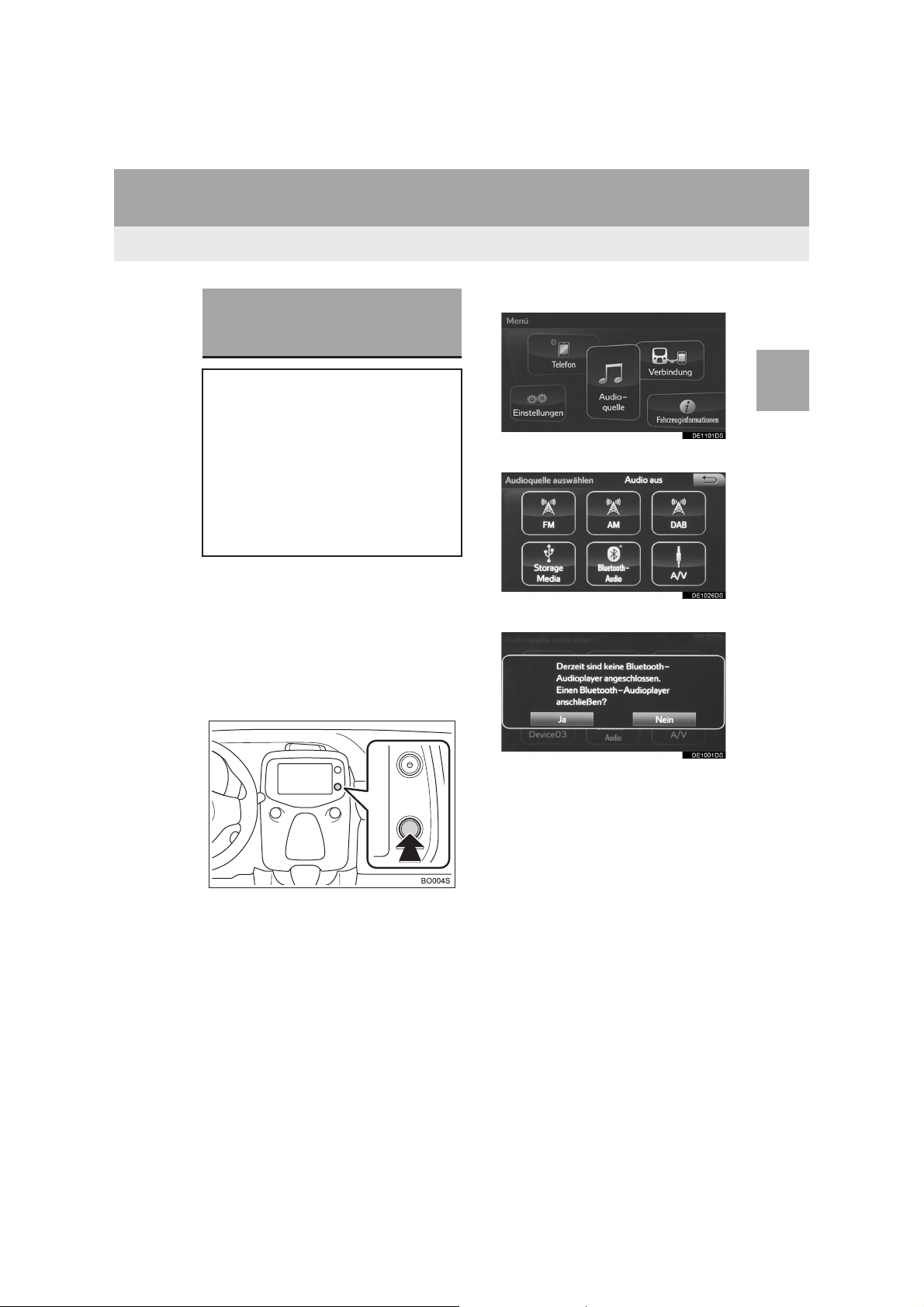
25
2. Bluetooth
®
-EINSTELLUNGEN
2
GRUNDFUNKTION
Aygo_DA_RC2_OM99L75M_EM
1 Schalten Sie die Bluetooth
®
-Verbin-
dungseinstellung Ihres Audioplayers
ein.
z Die Funktion ist nicht verfügbar, wenn die
Bluetooth
®
-Verbindungseinstellung Ihres
Audioplayers ausgeschaltet ist.
2 Drücken Sie den Menü-/Auswahl-
knopf.
3 Wählen Sie “Audioquelle”.
4 Wählen Sie “Bluetooth*-Audio”.
5 Wählen Sie “Ja”.
6 Führen Sie die unter “REGISTRIEREN
EINES Bluetooth
®
-GERÄTS” be-
schriebenen Schritte ab Schritt 3
durch. (→P.30)
*: Bluetooth ist eine eingetragene Marke
von Bluetooth SIG, Inc.
ERSTMALIGE
REGISTRIERUNG EINES
Bluetooth
®
-AUDIOPLAYERS
Zur Verwendung von Bluetooth
®
-Au-
dio müssen Sie einen Audioplayer im
System registrieren.
Nach der Registrierung des Players
kann Bluetooth
®
-Audio verwendet
werden.
Ausführliche Informationen zum Regi-
strieren eines Bluetooth
®
-Geräts:
→P.30
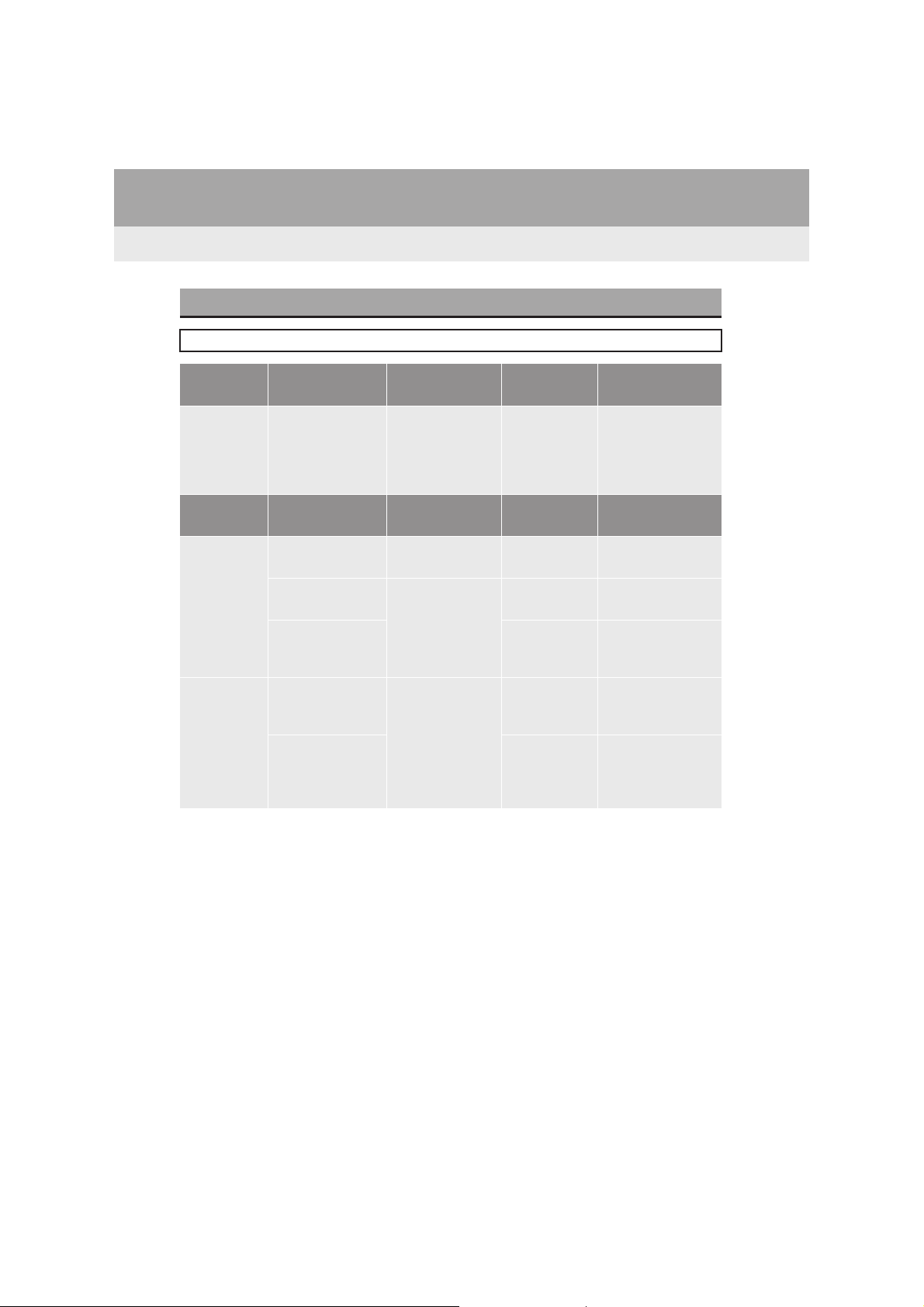
26
2. Bluetooth
®
-EINSTELLUNGEN
Aygo_DA_RC2_OM99L75M_EM
PROFILE
Dieses System unterstützt die folgenden Services.
Bluetooth
®
-
Gerät
Spez. Funktion
Anforderun-
gen
Empfehlungen
Bluetooth
®
-
Telefon/
Bluetooth
®
-
Audio-
player
Bluetooth
®
-
Spezifikation
Registrieren
eines
Bluetooth
®
-
Geräts
Ver. 2.0 Ver. 3.0+ED R
Bluetooth
®
-
Gerät
Profil Funktion
Anforderun-
gen
Empfehlungen
Bluetooth
®
-
Telefon
HFP (Hands-Free
Profile)
Freisprech-
system
Ver. 1.0 Ver. 1.6
OPP (Object Push
Profile)
Übertragen der
Kontakte
Ver. 1.1 Ver. 1.2
PBAP (Phone
Book Access
Profile)
Ver. 1.0 Ver. 1.1
Bluetooth
®
-
Audio-
player
A2DP (Advanced
Audio Distribution
Profile)
Bluetooth
®
-
Audiosystem
Ver. 1.0 Ver. 1.2
AVRCP
(Audio/Video
Remote Control
Profile)
Ver. 1.0 Ver. 1.4
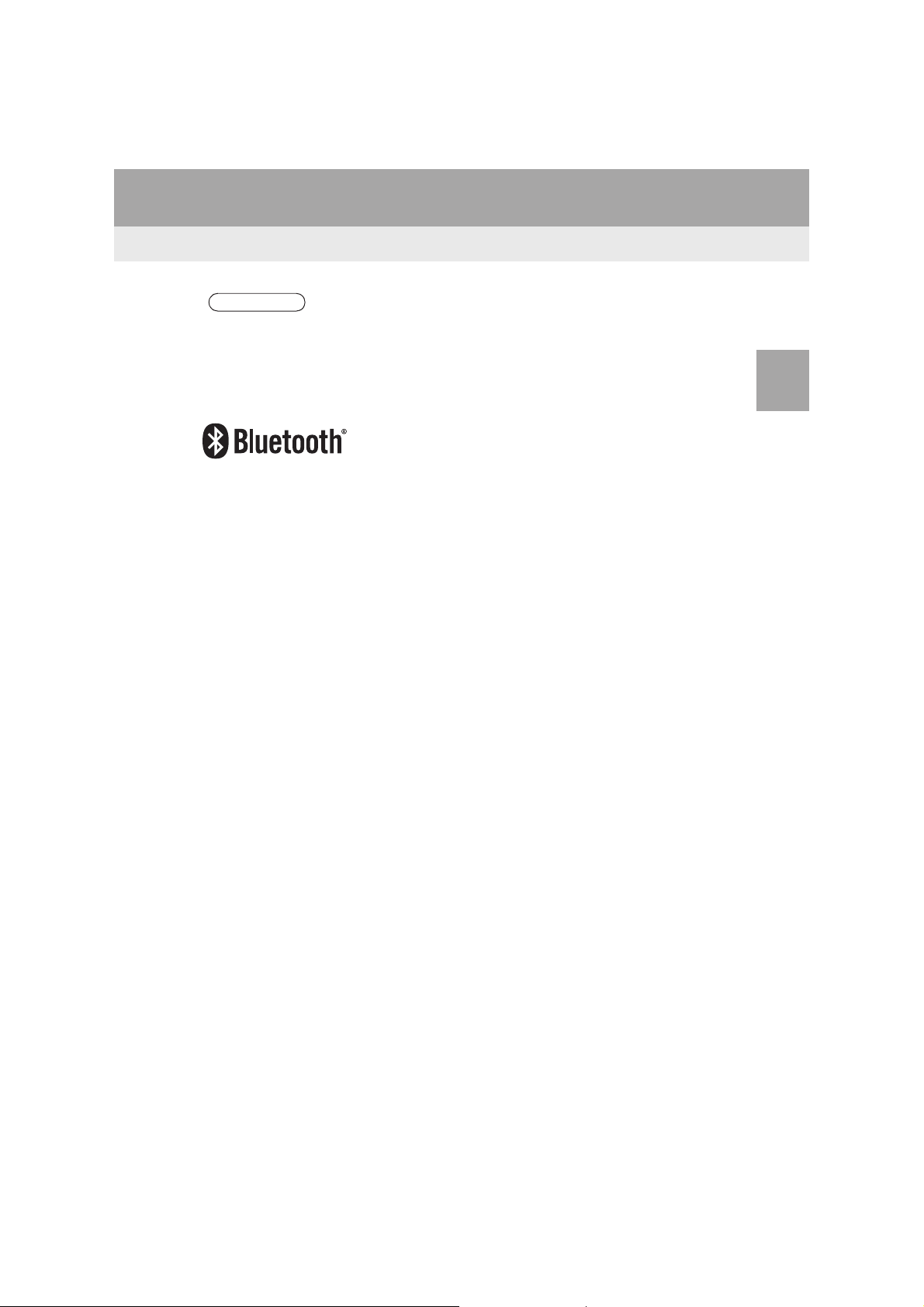
27
2. Bluetooth
®
-EINSTELLUNGEN
2
GRUNDFUNKTION
Aygo_DA_RC2_OM99L75M_EM
Bluetooth ist eine eingetragene Marke von Bluetooth SIG, Inc.
INFORMATION
● Wenn Ihr Mobiltelefon keine HFP-Unterstützung bietet, ist es nicht möglich, das
Bluetooth
®
-Telefon zu registrieren oder OPP- oder PBAP-Profile einzeln zu verwenden.
● Wenn die Version des verbundenen Bluetooth
®
-Geräts älter als die empfohlene Version
oder inkompatibel ist, funktioniert die Bluetooth
®
-Gerätefunktion unter Umständen nicht
ordnungsgemäß.
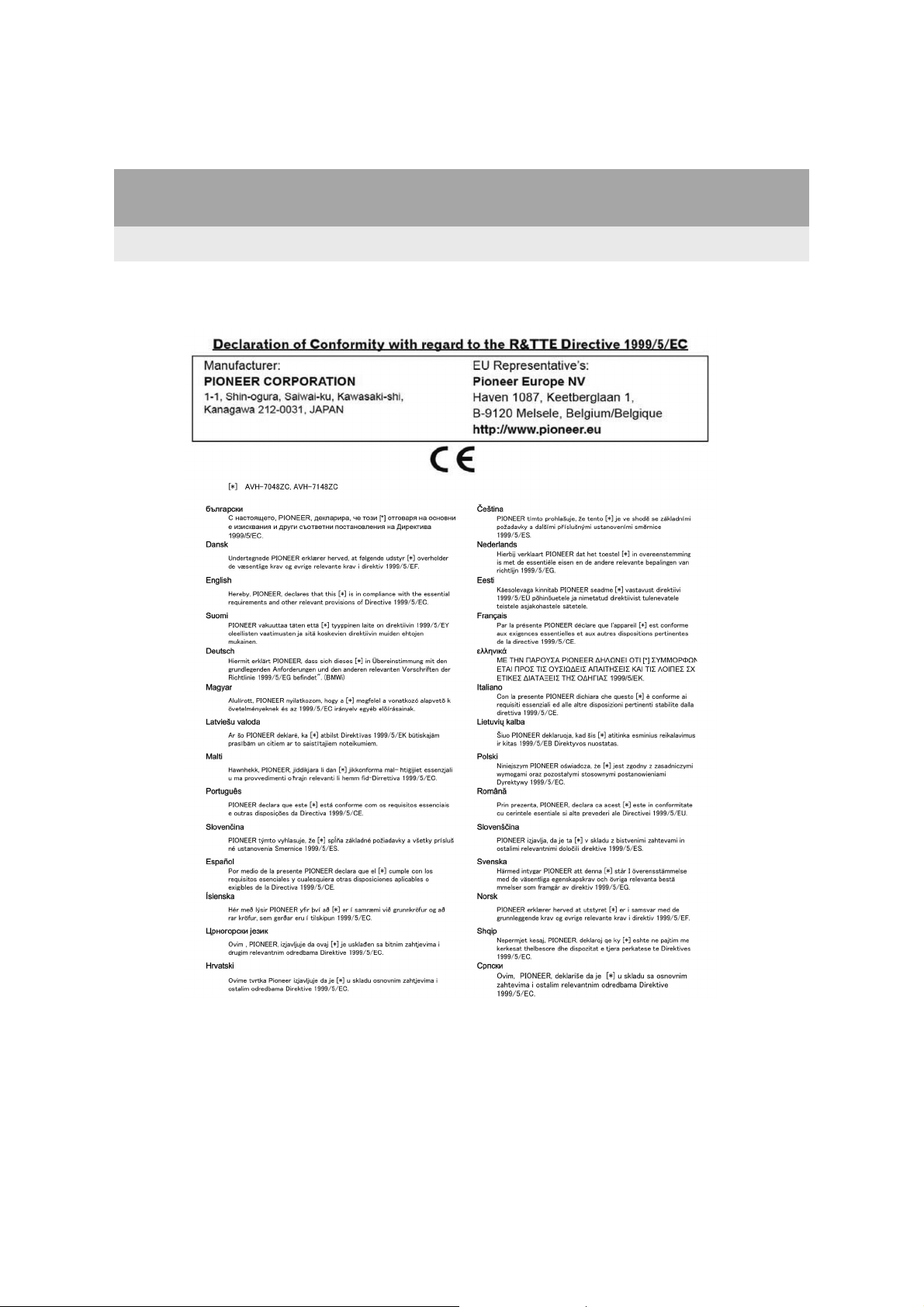
28
2. Bluetooth
®
-EINSTELLUNGEN
Aygo_DA_RC2_OM99L75M_EM
Zertifizierung
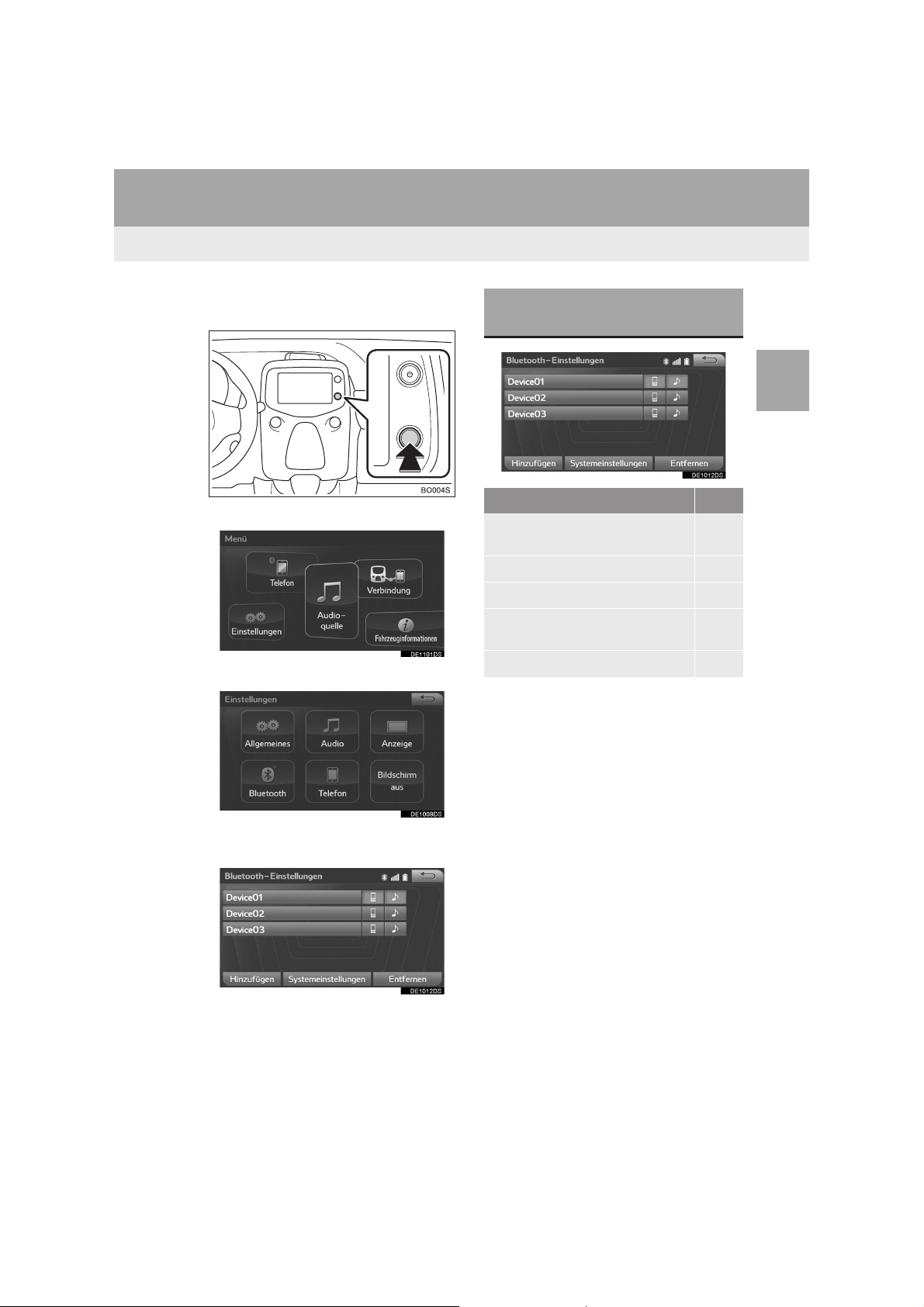
29
2. Bluetooth
®
-EINSTELLUNGEN
2
GRUNDFUNKTION
Aygo_DA_RC2_OM99L75M_EM
2. EINRICHTEN DER Bluetooth
®
-DETAILEINSTELLUNGEN
1 Drücken Sie den Menü-/Auswahl-
knopf.
2 Wählen Sie “Einstellungen”.
3 Wählen Sie “Bluetooth*”.
4 Wählen Sie das Element, das einge-
richtet werden soll.
*: Bluetooth ist eine eingetragene Marke
von Bluetooth SIG, Inc.
BILDSCHIRM “Bluetooth*-
Einstellungen”
Funktion Seite
Registrieren eines Bluetooth
®
-Ge-
räts
30
Löschen eines Bluetooth
®
-Geräts 31
Verbinden eines Bluetooth
®
-Geräts 32
Bearbeiten der Bluetooth
®
-Geräte-
informationen
34
Bluetooth
®
-Systemeinstellungen 35
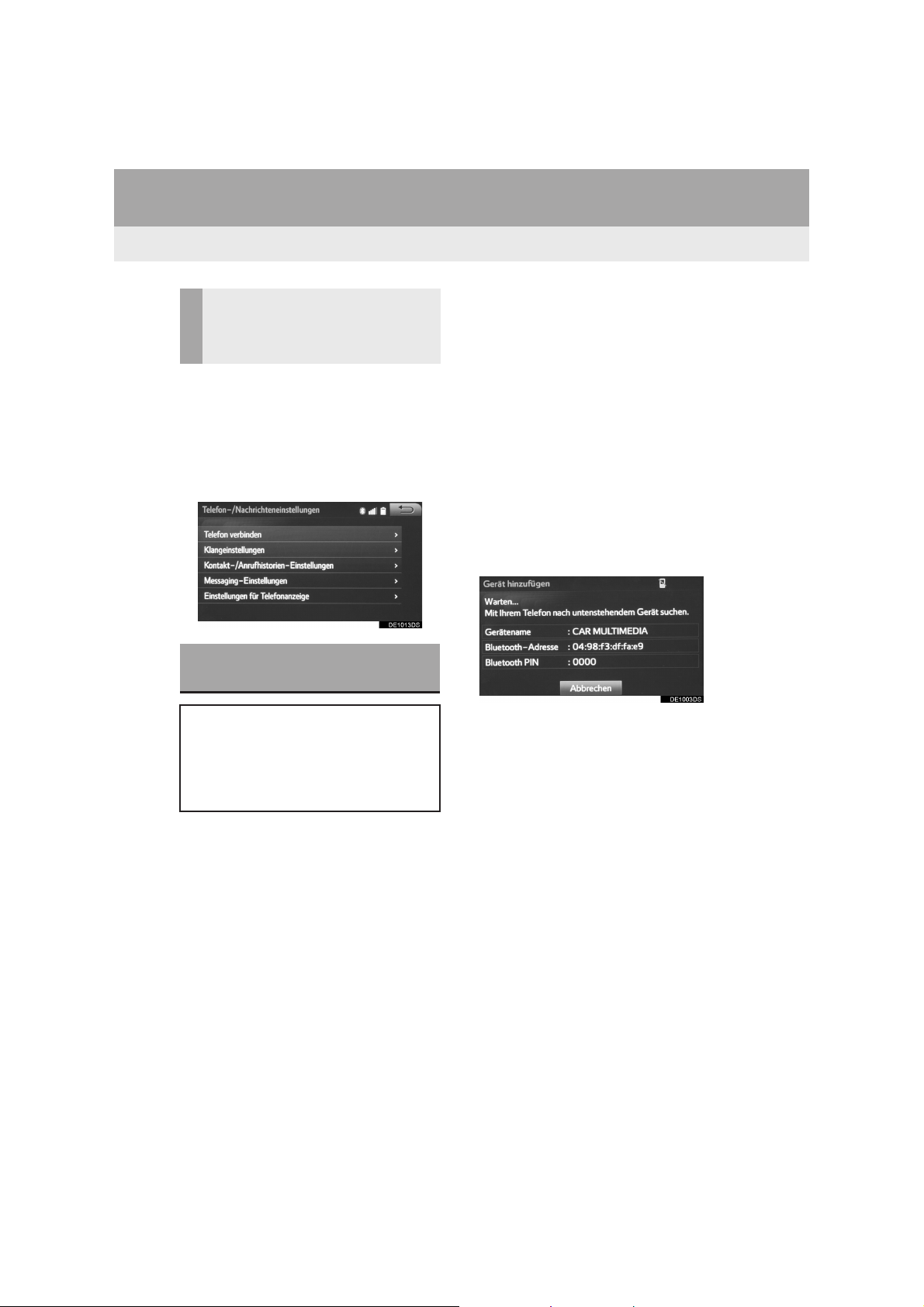
30
2. Bluetooth
®
-EINSTELLUNGEN
Aygo_DA_RC2_OM99L75M_EM
1 Drücken Sie den Menü-/Auswahl-
knopf.
2 Wählen Sie “Einstellungen”.
3 Wählen Sie “Telefon”.
4 Wählen Sie “Telefon verbinden”.
1 Rufen Sie den Bildschirm “Bluetooth*-
Einstellungen” auf. (→P.29)
2 Wählen Sie “Hinzufügen”.
XWenn ein anderes Bluetooth
®
-Gerät
verbunden ist
z Zum Trennen des Bluetooth
®
-Geräts wäh-
len Sie “Ja”.
XWenn bereits 5 Bluetooth
®
-Geräte regi-
striert sind
z Ein registriertes Gerät muss ersetzt wer-
den. Wählen Sie “Ja” und wählen Sie
dann das Gerät, das ersetzt werden soll.
3 Wenn dieser Bildschirm angezeigt
wird, suchen Sie auf dem Bildschirm
Ihres Bluetooth
®
-Geräts nach dem auf
diesem Bildschirm angezeigten Gerä-
tenamen.
z Ausführliche Informationen über die
Bedienung des Bluetooth
®
-Geräts finden
Sie in der Bedienungsanleitung des
Geräts.
z Zum Abbrechen der Registrierung wählen
Sie “Abbrechen”.
*: Bluetooth ist eine eingetragene Marke
von Bluetooth SIG, Inc.
ALTERNATIVE METHODE ZUM
AUFRUFEN DES
BILDSCHIRMS “Bluetooth*-
Einstellungen”
REGISTRIEREN EINES
Bluetooth
®
-GERÄTS
Es können bis zu 5 Bluetooth
®
-Geräte
registriert werden.
Bluetooth
®
-kompatible Telefone (HFP)
und Audioplayer (AVP) können gleich-
zeitig registriert werden.
